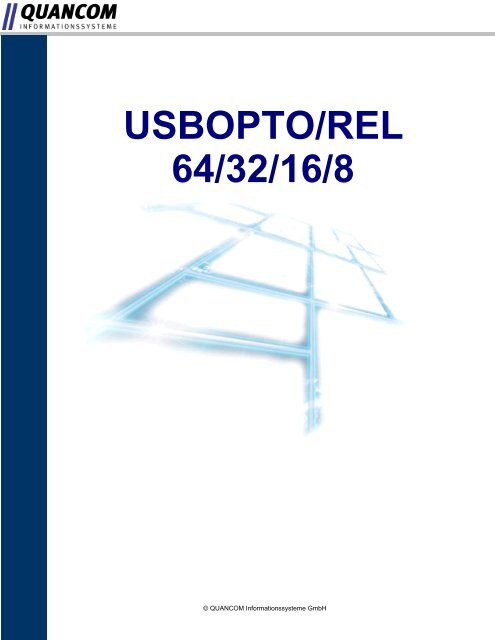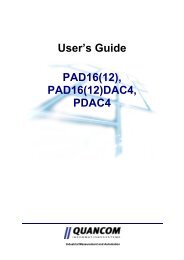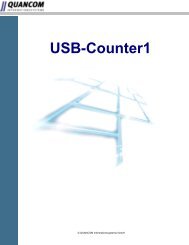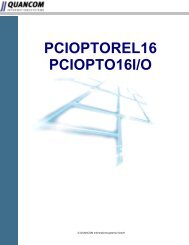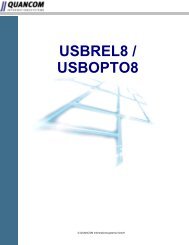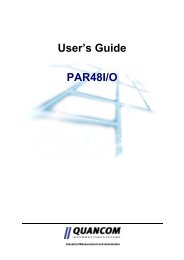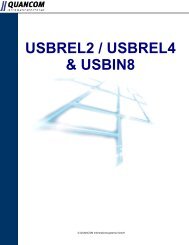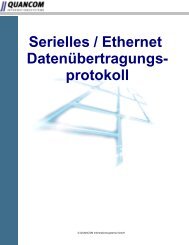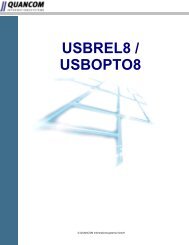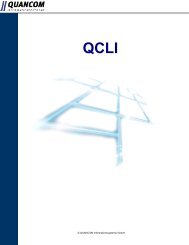USBOPTO/REL 64/32/16/8 - QUANCOM Informationssysteme GmbH
USBOPTO/REL 64/32/16/8 - QUANCOM Informationssysteme GmbH
USBOPTO/REL 64/32/16/8 - QUANCOM Informationssysteme GmbH
Erfolgreiche ePaper selbst erstellen
Machen Sie aus Ihren PDF Publikationen ein blätterbares Flipbook mit unserer einzigartigen Google optimierten e-Paper Software.
<strong>USBOPTO</strong>/<strong>REL</strong><br />
<strong>64</strong>/<strong>32</strong>/<strong>16</strong>/8<br />
© <strong>QUANCOM</strong> <strong>Informationssysteme</strong> <strong>GmbH</strong>
Copyright © <strong>QUANCOM</strong> <strong>Informationssysteme</strong> <strong>GmbH</strong><br />
Alle Angaben in diesem Handbuch sind nach sorgfältiger Prüfung zusammengestellt worden, gelten jedoch nicht<br />
als Zusicherung von Produkteigenschaften. <strong>QUANCOM</strong> haftet ausschließlich in dem Umfang, der in den<br />
Verkaufs- und Lieferbedingungen festgelegt ist. Weitergabe und Vervielfältigung dieses Handbuches und die<br />
Verwertung seines Inhaltes sowie der zum Produkt gehörenden Software sind nur mit schriftlicher Erlaubnis von<br />
<strong>QUANCOM</strong> gestattet. Änderungen, die dem technischen Fortschritt dienen, bleiben vorbehalten.<br />
Wesseling, Mai 2012 Version 4.2.1
<strong>USBOPTO</strong>/<strong>REL</strong> <strong>64</strong>/<strong>32</strong>/<strong>16</strong>/8<br />
Inhaltsverzeichnis<br />
Kapitel I Überblick 1<br />
1 Unsere Erfahrung ....................................................................................................................................1<br />
ist ihr Gewinn<br />
2 Kommunikation ....................................................................................................................................1<br />
mit unseren Kunden<br />
3 Änderungen ....................................................................................................................................1<br />
zu diesem Handbuch und Softwareupdates<br />
4 Lieferumfang ....................................................................................................................................1<br />
Kapitel II Installtionsverfahren 2<br />
1 Systemvorraussetzungen<br />
....................................................................................................................................2<br />
2 Sicherheitsanweisungen<br />
....................................................................................................................................2<br />
3 Installation ....................................................................................................................................3<br />
des Moduls<br />
Kapitel III Technische Hardware Beschreibung 4<br />
1 Modulinformationen<br />
....................................................................................................................................4<br />
Beschreibung ...........................................................................................................................................................5<br />
Funktionsweise ...........................................................................................................................................................6<br />
<strong>USBOPTO</strong><strong>64</strong>IN<br />
Funktionsweise ...........................................................................................................................................................6<br />
<strong>USBOPTO</strong><strong>64</strong>OUT<br />
Funktionsweise ...........................................................................................................................................................6<br />
USB<strong>REL</strong><strong>64</strong><br />
Funktionsweise ...........................................................................................................................................................6<br />
USB<strong>REL</strong><strong>64</strong>_3A<br />
Funktionsweise ...........................................................................................................................................................6<br />
<strong>USBOPTO</strong><strong>REL</strong><strong>32</strong><br />
Funktionsweise ...........................................................................................................................................................6<br />
<strong>USBOPTO</strong><strong>REL</strong><strong>32</strong>_3A<br />
Funktionsweise ...........................................................................................................................................................6<br />
USB<strong>REL</strong><strong>32</strong><br />
Funktionsweise ...........................................................................................................................................................6<br />
<strong>USBOPTO</strong>OUT<strong>32</strong><br />
Funktionsweise ...........................................................................................................................................................7<br />
<strong>USBOPTO</strong>IN<strong>32</strong><br />
Funktionsweise ...........................................................................................................................................................7<br />
<strong>USBOPTO</strong><strong>32</strong>IO<br />
Funktionsweise ...........................................................................................................................................................7<br />
<strong>USBOPTO</strong><strong>REL</strong><strong>16</strong><br />
Funktionsweise ...........................................................................................................................................................7<br />
<strong>USBOPTO</strong><strong>REL</strong><strong>16</strong>_3A<br />
Funktionsweise ...........................................................................................................................................................7<br />
<strong>USBOPTO</strong><strong>16</strong>IO<br />
Funktionsweise ...........................................................................................................................................................7<br />
<strong>USBOPTO</strong><strong>REL</strong>8<br />
Funktionsweise ...........................................................................................................................................................7<br />
<strong>USBOPTO</strong><strong>REL</strong>8_3A<br />
2 Kartenübersicht ....................................................................................................................................8<br />
<strong>USBOPTO</strong><strong>64</strong>IN<br />
Technische ...........................................................................................................................................................8<br />
Daten<br />
3 Kartenübersicht ....................................................................................................................................9<br />
USB<strong>REL</strong><strong>64</strong> / <strong>USBOPTO</strong><strong>64</strong>OUT<br />
Technische ...........................................................................................................................................................10<br />
Daten<br />
Polarität der ...........................................................................................................................................................11<br />
Optokopplerausgänge<br />
4 Kartenübersicht ....................................................................................................................................12<br />
<strong>USBOPTO</strong>IN<strong>32</strong><br />
Technische ...........................................................................................................................................................12<br />
Daten<br />
5 Kartenübersicht ....................................................................................................................................13<br />
USB<strong>REL</strong><strong>32</strong> / <strong>USBOPTO</strong>OUT<strong>32</strong><br />
Technische ...........................................................................................................................................................14<br />
Daten<br />
6 Kartenübersicht ....................................................................................................................................15<br />
USB<strong>REL</strong><strong>32</strong>_3A<br />
Technische ...........................................................................................................................................................<strong>16</strong><br />
Daten<br />
7 Kartenübersicht ....................................................................................................................................17<br />
<strong>USBOPTO</strong><strong>REL</strong><strong>32</strong> / <strong>USBOPTO</strong><strong>32</strong>IO<br />
Polarität der ...........................................................................................................................................................18<br />
Optokopplerausgänge<br />
Technische ...........................................................................................................................................................19<br />
Daten<br />
8 Kartenübersicht ....................................................................................................................................20<br />
<strong>USBOPTO</strong><strong>REL</strong><strong>32</strong>_3A<br />
© <strong>QUANCOM</strong> <strong>Informationssysteme</strong> <strong>GmbH</strong><br />
Technische ...........................................................................................................................................................21<br />
Daten
Inhalt<br />
9 Kartenübersicht ....................................................................................................................................22<br />
<strong>USBOPTO</strong><strong>REL</strong><strong>16</strong> / <strong>USBOPTO</strong><strong>16</strong>IO<br />
Technische ...........................................................................................................................................................23<br />
Daten<br />
10 Kartenübersicht ....................................................................................................................................24<br />
<strong>USBOPTO</strong><strong>REL</strong>8<br />
Technische ...........................................................................................................................................................24<br />
Daten<br />
11 Technische ....................................................................................................................................25<br />
Daten der Eingangs- Optokoppler der Module<br />
Anschlussbeispiel ...........................................................................................................................................................25<br />
der Optokoppler<br />
12 Technische ....................................................................................................................................26<br />
Daten der Ausgangs- Optokoppler<br />
Anschlussbeispiel ...........................................................................................................................................................26<br />
für die Beschaltung der Ausgangs Optokoppler<br />
13 Leistung ....................................................................................................................................27<br />
der Relais<br />
Anschlußbeispiel ...........................................................................................................................................................27<br />
für die Beschaltung der Relais<br />
14 Einstellung ....................................................................................................................................28<br />
der Spannungsversorgung (JP1)<br />
15 Einstellung ....................................................................................................................................28<br />
der Moduladresse (DIP1)<br />
Beispiele für ...........................................................................................................................................................29<br />
die Wahl der Moduladresse<br />
<strong>16</strong> Leuchtdioden ....................................................................................................................................29<br />
und Kontrollelemente der Module<br />
17 Strombedarf ....................................................................................................................................31<br />
der Module<br />
Kapitel IV Programierung des Moduls <strong>32</strong><br />
1 Software ....................................................................................................................................<strong>32</strong><br />
Welche Software ...........................................................................................................................................................<strong>32</strong><br />
brauche ich ?<br />
2 QLIB ( <strong>QUANCOM</strong> ....................................................................................................................................33<br />
Driver Library )<br />
3 Installation ....................................................................................................................................34<br />
und Allgemeines über die QLIB<br />
4 Testprogramm ....................................................................................................................................34<br />
Kapitel V QLIB Befehle 35<br />
1 Digitale ....................................................................................................................................35<br />
Schreib- / Lesefunktionen<br />
Verwaltungs- ...........................................................................................................................................................36<br />
und sonstige Funktionen<br />
Digitale Lesefunktionen<br />
...........................................................................................................................................................40<br />
Digitale Schreibfunktionen<br />
...........................................................................................................................................................41<br />
Verwaltungsfunktionen<br />
...........................................................................................................................................................46<br />
Sonstige Funktionen ...........................................................................................................................................................47<br />
2 Programmierung ....................................................................................................................................50<br />
mit der QLIB ( <strong>QUANCOM</strong> Driver Library )<br />
Programmbeispiele ...........................................................................................................................................................50<br />
in C für QLIB<br />
Programmierung ...........................................................................................................................................................51<br />
der Ein-/Ausgänge, so wie diverser Spezialfunktionen.<br />
Ansteuerung ...........................................................................................................................................................54<br />
der Relais mit der QLIB in C/C++<br />
Lesen der ...........................................................................................................................................................54<br />
Optokoppler Eingänge mit der QLIB in C/C++<br />
Borland Delphi ...........................................................................................................................................................55<br />
Beispiel<br />
Programmierung ...........................................................................................................................................................55<br />
der Ein-/Ausgänge, so wie diverser Spezialfunktionen.<br />
Kapitel VI Anhang 60<br />
1 Probleme ....................................................................................................................................60<br />
mit Karten unter Windows XP/2000/NT/ME/98/95<br />
2 Kunden ....................................................................................................................................62<br />
Support und Hilfe<br />
3 Technisches ....................................................................................................................................65<br />
Support Formular<br />
4 Hardware ....................................................................................................................................66<br />
und Software Konfigurationsformular<br />
5 Dokumentations ....................................................................................................................................67<br />
Formular<br />
6 Warenzeichen<br />
....................................................................................................................................67<br />
© <strong>QUANCOM</strong> <strong>Informationssysteme</strong> <strong>GmbH</strong>
<strong>USBOPTO</strong>/<strong>REL</strong> <strong>64</strong>/<strong>32</strong>/<strong>16</strong>/8<br />
© <strong>QUANCOM</strong> <strong>Informationssysteme</strong> <strong>GmbH</strong>
1<br />
1 Überblick<br />
Wir beglückwünschen Sie zum Kauf Ihrer <strong>QUANCOM</strong> Meß-, Steuer- und Regelkarte. Sie haben sich für ein<br />
Produkt entschieden, dessen Eigenschaften und Funktionalität den neuesten Stand der Technik darstellen.<br />
Zu den besonderen Eigenschafen dieser Karte gehören:<br />
· Einfacher Anschluß über USB<br />
· Einfach programmierbar<br />
· Timeout-Erkennung mit Abschaltung der Ausgänge<br />
· Zuverlässige Eingangszustandserkennung<br />
· Diverse Beispielprogramme in verschiedenen Programmiersprachen<br />
· Treiberunterstützung unter Windows 7, Vista, XP, 2000 und ME/98 mit der QLIB (<strong>QUANCOM</strong> Driver Library)<br />
1.1 Unsere Erfahrung ist ihr Gewinn<br />
Wir von <strong>QUANCOM</strong> sind auf die Entwicklung von Hardware und Software spezialisiert und gehören mittlerweile<br />
zu einem der führenden Lieferanten für Meßtechnik und Automatisierung. In ihrem Entwicklungszentrum hat<br />
<strong>QUANCOM</strong> eine eindrucksvolle Produktpalette entwickelt.<br />
1.2 Kommunikation mit unseren Kunden<br />
<strong>QUANCOM</strong> möchte gerne Ihren Kommentar zu unseren Produkten und zu unseren Handbüchern. erhalten<br />
und ist außerdem an Ihren Anwendungen interessiert, die Sie mit unseren Produkten entwickeln. Wir möchten<br />
gleichzeitig helfen, wenn Sie Probleme haben und um dies zu vereinfachen enthält dieses Handbuch<br />
Kommentar- und Konfigurationsformulare, mit denen man direkt mit uns in Verbindung treten kann. Diese<br />
Formulare befinden sich in dem Kapitel "Dokumentations Formular” am Ende dieses Handbuches.<br />
1.3 Änderungen zu diesem Handbuch und Softwareupdates<br />
<strong>QUANCOM</strong> - Produkte zeichnen sich u.a. durch stetige Weiterentwicklung aus. Aktuelle Informationen über<br />
Änderungen können Sie den README - Dateien auf der Installationsdiskette oder CD entnehmen. Weitere<br />
Informationen und kostenlose Softwareupdates können Sie jederzeit auf den <strong>QUANCOM</strong> Internet -Seiten unter<br />
www.quancom.de erhalten.<br />
1.4 Lieferumfang<br />
• USB-Messtechnik-Modul Sollten eine oder mehrere Komponenten fehlen wenden Sie sich<br />
• Benutzerhandbuch<br />
• <strong>QUANCOM</strong> CD<br />
bitte an Ihren Händler. <strong>QUANCOM</strong> behält sich das Recht vor,<br />
Änderungen im Lieferumfang ohne Vorankündigung vorzunehmen.<br />
© <strong>QUANCOM</strong> <strong>Informationssysteme</strong> <strong>GmbH</strong>
2.1 Systemvorraussetzungen<br />
2 Installtionsverfahren<br />
· Personal Computer: Die <strong>QUANCOM</strong> Karten laufen mit einem IBM-AT Computer mit 80X86 oder in einem<br />
kompatiblen Gerät, wie z.B. Pentium.<br />
· Bus: Ihr Computer muß über mindestens eine freie USB Schnittstelle verfügen.<br />
Mehr Informationen hierzu finden Sie im Abschnitt “Technische Hardware Beschreibung”<br />
2.2 Sicherheitsanweisungen<br />
Im Interesse Ihrer eigenen Sicherheit und einer einwandfreien Funktion Ihres neuen <strong>QUANCOM</strong>-Moduls<br />
beachten Sie bitte die folgenden Hinweise:<br />
· Da PC-Karten/Module empfindlich gegen elektrostatische Aufladungen sind ist es wichtig, sich vorher zu<br />
entladen bevor die Karte mit den Händen oder dem Werkzeug berührt wird. Dies geschieht am einfachsten,<br />
wenn Sie vorher ein metallisches Gehäuseteil berühren.<br />
· Halten Sie die Karte immer am Rand fest und vermeiden Sie ein Anfassen der IC´s.<br />
Veränderungen, die ohne ausdrückliche Genehmigung der <strong>QUANCOM</strong><br />
<strong>Informationssysteme</strong> <strong>GmbH</strong> an dem Gerät vorgenommen werden, führen zum Erlöschen<br />
der Betriebserlaubnis und der CE Zertifizierung.<br />
© <strong>QUANCOM</strong> <strong>Informationssysteme</strong> <strong>GmbH</strong> 2
3<br />
2.3 Installation des Moduls<br />
Den PC einschalten, Windows starten und das USB-Verbindungkabel mit dem Gerät<br />
und dem USB-Port des PCs verbinden.<br />
Das Modul kann jederzeit während des Betriebs des PCs angeschlossen werden.<br />
Der Ort, an dem sich der USB-Port befindet, ist in der<br />
Bedienungsanleitung Ihres PCs beschrieben. Er ist je nach PC-Modell<br />
verschieden.<br />
© <strong>QUANCOM</strong> <strong>Informationssysteme</strong> <strong>GmbH</strong>
3.1 Modulinformationen<br />
Optisch getrennte<br />
Eingänge<br />
3 Technische Hardware Beschreibung<br />
<strong>USBOPTO</strong> USB <strong>USBOPTO</strong> <strong>USBOPTO</strong> USB<br />
<strong>64</strong>IN <strong>64</strong>OUT <strong>REL</strong><strong>64</strong> <strong>REL</strong><strong>32</strong> <strong>32</strong>IO <strong>REL</strong><strong>16</strong> <strong>16</strong>IO <strong>REL</strong>8<br />
<strong>64</strong> - - <strong>32</strong> <strong>32</strong> <strong>16</strong> <strong>16</strong> 8<br />
Relaisausgänge - - <strong>64</strong> <strong>32</strong><br />
Optisch getrennte<br />
Ausgänge<br />
LED zur<br />
Funktionskontrolle<br />
- <strong>64</strong> - -<br />
© <strong>QUANCOM</strong> <strong>Informationssysteme</strong> <strong>GmbH</strong> 4<br />
-<br />
<strong>32</strong><br />
<strong>16</strong> - 8<br />
- <strong>16</strong> -<br />
<strong>64</strong> <strong>64</strong> <strong>64</strong> <strong>64</strong> <strong>64</strong> <strong>32</strong> <strong>32</strong> <strong>16</strong><br />
· Über Widerstandsnetzwerk anpassbarer Eingangsspannungsbereich für die Optokopplereingänge<br />
· Timeout-Funktion ( Watchdog ) schaltet alle Ausgänge nach definierbarer Zeit ab (Bsp.: Rechner Absturz)<br />
· Erkennen von Eingangszustandsänderungen für alle Optokopplereingänge mittels Flip-Flops<br />
· Einfache Programmierung durch die QLIB<br />
· Anschluss über USB<br />
· Spannungsversorgung über den USB Bus (wahlweise extern)<br />
· Bis zu 8 Module an einem USB Anschluss<br />
· Einfache Montage z.B. auf einer Hutschiene oder als Standgerät nutzbar
5<br />
3.1.1 Beschreibung<br />
Schutz durch Optokoppler bis 500 Volt<br />
Alle Eingänge sind über Optokoppler galvanisch entkoppelt, so ist Ihr PC vor Beschädigung durch<br />
Überspannung oder verkehrter Polarität geschützt. Da die Optokoppler als Wechselstrom AC-Optokoppler<br />
ausgelegt sind, ist die Polarität des Eingangssignales beliebig. Über ein steckbares Widerstandsnetzwerk lässt<br />
sich der Eingangsspannungsbereich anpassen. Sie können uns Ihre speziellen Anforderungen zum<br />
Eingangsspannungsbereich auch bei der Bestellung mitteilen.<br />
Einfache Montage auf Hutschienen<br />
Durch die einfache Montage, z.B. auf einer Hutschiene, ist das Modul jederzeit als Standgerät im Laborbereich<br />
oder als mobiles Gerät am Notebook nutzbar.<br />
Visualisierung aller Ein- und Ausgänge durch LED's<br />
Wie bei allen USB Opto-/Relaismodulen werden Lese- bzw. Schreibzugriffe und der aktuelle Ein- bzw.<br />
Ausgangspegel durch eine optische Funktionskontrolle (LED) für jeden Kanal einzeln angezeigt. Das Modul<br />
besitzt einen Watchdog, der bei einem Programm- oder Systemabsturz alle Ausgänge abschaltet. Eine<br />
intelligente Auswertelogik kann schnelle Eingangsänderungen, die z.B. zwischen zwei Lesezyklen vorkommen,<br />
detektieren und melden. Die grünen Kabelklemmleisten lassen sich vom Modul abziehen. Damit lässt sich das<br />
Modul für Servicezwecke ausbauen, ohne die Verkabelung zu lösen. Die Klemmleisten sind auch separat<br />
erhältlich, was z.B. sinnvoll ist, wenn das Modul in mehreren Schaltungen (z.B. beim Prototypenbau im Labor)<br />
eingesetzt werden soll. Die Stromversorgung kann wahlweise über den USB Bus oder ein externes Netzteil<br />
erfolgen.<br />
Mehrere Module des gleichen Typs sind einsetzbar<br />
Auf dem Modul befindet sich ein DIP Schalter, mit dem die Moduladresse von 0 ... 15 einstellbar ist. Dadurch ist<br />
auch der Betrieb von bis zu <strong>16</strong> Modulen gleichen Typs möglich. Jedes Modul lässt sich eindeutig über die<br />
Moduladresse von der Software identifizieren. Durch die optimale Einbindung dieses Quancom® USB Moduls in<br />
die QLIB (Quancom Driver Library) ist eine einfache Programmierung, ohne Kenntnis der Treiberentwicklung,<br />
unter Windows XP / 2000 / ME / 98 / Agilent VEE / Labview möglich.<br />
© <strong>QUANCOM</strong> <strong>Informationssysteme</strong> <strong>GmbH</strong>
3.1.1.1 Funktionsweise <strong>USBOPTO</strong><strong>64</strong>IN<br />
Dieses Modul stellt <strong>64</strong> optisch entkoppelte Eingänge zur Verfügung. Mit je <strong>64</strong> Optokoppler Eingängen eignet<br />
sich die <strong>USBOPTO</strong><strong>64</strong>IN speziell zur Prozeßüberwachung in der Meß- und Regeltechnik, der<br />
Automatisierungstechnik und für alle Anwendungen, bei denen galvanisch getrennte Eingänge benötigt werden.<br />
3.1.1.2 Funktionsweise <strong>USBOPTO</strong><strong>64</strong>OUT<br />
Dieses Modul stellt <strong>64</strong> optisch entkoppelte Ausgänge zur Verfügung. Mit ihren <strong>64</strong> Optokoppler Ausgängen<br />
eignet sich die <strong>USBOPTO</strong><strong>64</strong>OUT speziell zur Prozeßsteuerung in der Meß- und Regeltechnik, der<br />
Automatisierungstechnik und für alle Anwendungen, bei denen galvanisch getrennte digitale Ausgänge benötigt<br />
werden.<br />
3.1.1.3 Funktionsweise USB<strong>REL</strong><strong>64</strong><br />
Dieses Modul stellt <strong>64</strong> Relais Ausgänge zur Verfügung. Mit Ihren <strong>64</strong> Relais (1A/15W) eignet sich die USB<strong>REL</strong><strong>64</strong><br />
speziell zur Prozeßsteuerung in der Meß- und Regeltechnik, der Automatisierungstechnik und für alle<br />
Anwendungen, bei denen bis zu <strong>64</strong> mechanische Ausgänge benötigt werden.<br />
3.1.1.4 Funktionsweise USB<strong>REL</strong><strong>64</strong>_3A<br />
Dieses Modul stellt <strong>64</strong> Relais Ausgänge zur Verfügung. Mit Ihren <strong>64</strong> Relais (3A/90W) eignet sich die USB<strong>REL</strong><strong>64</strong><br />
speziell zur Prozeßsteuerung in der Meß- und Regeltechnik, der Automatisierungstechnik und für alle<br />
Anwendungen, bei denen bis zu <strong>64</strong> mechanische Ausgänge benötigt werden.<br />
3.1.1.5 Funktionsweise <strong>USBOPTO</strong><strong>REL</strong><strong>32</strong><br />
Dieses Modul stellt <strong>32</strong> Ein- und <strong>32</strong> Ausgänge zur Verfügung. Alle Eingänge sind optisch entkoppelt sind. Die<br />
Ausgänge sind Relais, die mit maximal 1A/15W belastet werden können. Mit ihren <strong>32</strong> Optokoppler Eingängen<br />
und den <strong>32</strong> Relais Ausgängen eignet sich die <strong>USBOPTO</strong><strong>REL</strong><strong>32</strong> speziell zur Prozeßüberwachung in der Meß-<br />
und Regeltechnik, der Automatisierungstechnik und für alle Anwendungen, bei denen galvanisch getrennte<br />
Eingänge und mechanische Ausgänge für verschiedene Potentiale benötigt werden.<br />
3.1.1.6 Funktionsweise <strong>USBOPTO</strong><strong>REL</strong><strong>32</strong>_3A<br />
Dieses Modul stellt <strong>32</strong> Ein- und <strong>32</strong> Ausgänge zur Verfügung. Alle Eingänge sind optisch entkoppelt sind. Die<br />
Ausgänge sind Relais, die mit maximal 3A/90W belastet werden können. Mit ihren <strong>32</strong> Optokoppler Eingängen<br />
und den <strong>32</strong> Relais Ausgängen eignet sich die <strong>USBOPTO</strong><strong>REL</strong><strong>32</strong>_3A speziell zur Prozeßüberwachung in der<br />
Meß- und Regeltechnik, der Automatisierungstechnik und für alle Anwendungen, bei denen galvanisch<br />
getrennte Eingänge und mechanische Ausgänge für verschiedene Potentiale benötigt werden.<br />
3.1.1.7 Funktionsweise USB<strong>REL</strong><strong>32</strong><br />
Dieses Modul stellt <strong>32</strong> Relais Ausgänge zur Verfügung. Mit Ihren <strong>32</strong> Relais (1A/15W) eignet sich die USB<strong>REL</strong><strong>32</strong><br />
speziell zur Prozeßsteuerung in der Meß- und Regeltechnik, der Automatisierungstechnik und für alle<br />
Anwendungen, bei denen bis zu <strong>32</strong> mechanische Ausgänge benötigt werden.<br />
3.1.1.8 Funktionsweise <strong>USBOPTO</strong>OUT<strong>32</strong><br />
Dieses Modul stellt <strong>32</strong> optisch entkoppelte Ausgänge zur Verfügung. Mit ihren <strong>32</strong> Optokoppler Ausgängen<br />
eignet sich die <strong>USBOPTO</strong><strong>32</strong>OUT speziell zur Prozeßsteuerung in der Meß- und Regeltechnik, der<br />
Automatisierungstechnik und für alle Anwendungen, bei denen galvanisch getrennte digitale Ausgänge benötigt<br />
werden.<br />
© <strong>QUANCOM</strong> <strong>Informationssysteme</strong> <strong>GmbH</strong> 6
7<br />
3.1.1.9 Funktionsweise <strong>USBOPTO</strong>IN<strong>32</strong><br />
Dieses Modul stellt <strong>32</strong> optisch entkoppelte Eingänge zur Verfügung. Mit je <strong>32</strong> Optokoppler Eingängen eignet<br />
sich die <strong>USBOPTO</strong><strong>32</strong>IN speziell zur Prozeßüberwachung in der Meß- und Regeltechnik, der<br />
Automatisierungstechnik und für alle Anwendungen, bei denen galvanisch getrennte Eingänge benötigt werden.<br />
3.1.1.10 Funktionsweise <strong>USBOPTO</strong><strong>32</strong>IO<br />
Dieses Modul stellt <strong>32</strong> Ein- und <strong>32</strong> Ausgänge zur Verfügung, die alle optisch entkoppelt sind. Mit je <strong>32</strong><br />
Optokoppler Ein- und Ausgängen eignet sich die <strong>USBOPTO</strong><strong>32</strong>IO speziell zur Prozeßüberwachung in der Meß-<br />
und Regeltechnik, der Automatisierungstechnik und für alle Anwendungen, bei denen galvanisch getrennte<br />
Ausgänge und Eingänge für verschiedene Potentiale benötigt werden.<br />
3.1.1.11 Funktionsweise <strong>USBOPTO</strong><strong>REL</strong><strong>16</strong><br />
Dieses Modul stellt <strong>16</strong> Ein- und <strong>16</strong> Ausgänge zur Verfügung. Alle Eingänge sind optisch entkoppelt sind. Die<br />
Ausgänge sind Relais, die mit maximal 1A/15W belastet werden können. Mit ihren <strong>16</strong> Optokoppler Eingängen<br />
und den <strong>16</strong> Relais Ausgängen eignet sich die <strong>USBOPTO</strong><strong>REL</strong><strong>16</strong> speziell zur Prozeßüberwachung in der Meß-<br />
und Regeltechnik, der Automatisierungstechnik und für alle Anwendungen, bei denen galvanisch getrennte<br />
Eingänge und mechanische Ausgänge für verschiedene Potentiale benötigt werden.<br />
3.1.1.12 Funktionsweise <strong>USBOPTO</strong><strong>REL</strong><strong>16</strong>_3A<br />
Dieses Modul stellt <strong>16</strong> Ein- und <strong>16</strong> Ausgänge zur Verfügung. Alle Eingänge sind optisch entkoppelt sind. Die<br />
Ausgänge sind Relais, die mit maximal 3A/90W belastet werden können. Mit ihren <strong>16</strong> Optokoppler Eingängen<br />
und den <strong>16</strong> Relais Ausgängen eignet sich die <strong>USBOPTO</strong><strong>REL</strong><strong>16</strong>_3A speziell zur Prozeßüberwachung in der<br />
Meß- und Regeltechnik, der Automatisierungstechnik und für alle Anwendungen, bei denen galvanisch<br />
getrennte Eingänge und mechanische Ausgänge für verschiedene Potentiale benötigt werden.<br />
3.1.1.13 Funktionsweise <strong>USBOPTO</strong><strong>16</strong>IO<br />
Dieses Modul stellt <strong>16</strong> Ein- und <strong>16</strong> Ausgänge zur Verfügung, die alle optisch entkoppelt sind. Mit je <strong>16</strong><br />
Optokoppler Ein- und Ausgängen eignet sich die <strong>USBOPTO</strong><strong>16</strong>IO speziell zur Prozeßüberwachung in der Meß-<br />
und Regeltechnik, der Automatisierungstechnik und für alle Anwendungen, bei denen galvanisch getrennte<br />
Ausgänge und Eingänge für verschiedene Potentiale benötigt werden.<br />
3.1.1.14 Funktionsweise <strong>USBOPTO</strong><strong>REL</strong>8<br />
Dieses Modul stellt 8 Ein- und 8 Ausgänge zur Verfügung. Alle Eingänge sind optisch entkoppelt sind. Die<br />
Ausgänge sind Relais, die mit maximal 1A/15W belastet werden können. Mit ihren 8 Optokoppler Eingängen<br />
und den 8 Relais Ausgängen eignet sich die <strong>USBOPTO</strong><strong>REL</strong>8 speziell zur Prozeßüberwachung in der Meß- und<br />
Regeltechnik, der Automatisierungstechnik und für alle Anwendungen, bei denen galvanisch getrennte Eingänge<br />
und mechanische Ausgänge für verschiedene Potentiale benötigt werden.<br />
3.1.1.15 Funktionsweise <strong>USBOPTO</strong><strong>REL</strong>8_3A<br />
Dieses Modul stellt 8 Ein- und 8 Ausgänge zur Verfügung. Alle Eingänge sind optisch entkoppelt sind. Die<br />
Ausgänge sind Relais, die mit maximal 3A/90W belastet werden können. Mit ihren 8 Optokoppler Eingängen<br />
und den 8 Relais Ausgängen eignet sich die <strong>USBOPTO</strong><strong>REL</strong>8_3A speziell zur Prozeßüberwachung in der Meß-<br />
und Regeltechnik, der Automatisierungstechnik und für alle Anwendungen, bei denen galvanisch getrennte<br />
Eingänge und mechanische Ausgänge für verschiedene Potentiale benötigt werden.<br />
© <strong>QUANCOM</strong> <strong>Informationssysteme</strong> <strong>GmbH</strong>
3.2 Kartenübersicht <strong>USBOPTO</strong><strong>64</strong>IN<br />
<strong>USBOPTO</strong><strong>64</strong>IN<br />
3.2.1 Technische Daten<br />
Eingänge<br />
<strong>USBOPTO</strong><strong>64</strong>IN<br />
<strong>64</strong> Opto isoliert<br />
(12 V – 30 V)<br />
(Optional 5 V - 12 V verfügbar)<br />
Schaltspannung -<br />
Schaltstrom -<br />
Opto-Out -<br />
Es handelt sich bei den verwendeten Eingangs-Optokopplern um Wechselspannungsoptokoppler, daher ist die<br />
Polarität beliebig.<br />
· Systembus<br />
· Spannungsversorgung<br />
· Timeout-Funktion für die Ausgänge einstellbar<br />
· CE+RoHs<br />
· Temperaturbereich<br />
· Abmessungen<br />
© <strong>QUANCOM</strong> <strong>Informationssysteme</strong> <strong>GmbH</strong> 8<br />
USB<br />
5V USB oder 12V..24V extern<br />
Nicht vorhanden<br />
Ja<br />
0...70°C<br />
254*105*57mm<br />
Die <strong>USBOPTO</strong><strong>64</strong>IN sollte mit einer externen 12V Spannungsquelle betrieben werden.
9<br />
3.3 Kartenübersicht USB<strong>REL</strong><strong>64</strong> / <strong>USBOPTO</strong><strong>64</strong>OUT<br />
USB<strong>REL</strong><strong>64</strong><br />
<strong>USBOPTO</strong><strong>64</strong>OUT<br />
Die 3A Relais der USB<strong>REL</strong><strong>64</strong>_3A befinden sich an den Ausgängen 33-<strong>64</strong>. Die Ausgänge<br />
1-<strong>32</strong> sind 1A Relais.<br />
© <strong>QUANCOM</strong> <strong>Informationssysteme</strong> <strong>GmbH</strong>
3.3.1 Technische Daten<br />
USB<strong>REL</strong><strong>64</strong> OPTO<strong>64</strong>OUT<br />
Schaltspannung Bis 30V 0...30 V<br />
· Systembus<br />
Schaltstrom 1A max. 100mA pro Kanal<br />
Relais<br />
<strong>32</strong> Einschalt-Relais<br />
Maximal 1A / 15W<br />
-<br />
Relaisschaltzeit 1 ms -<br />
Opto-Out - <strong>64</strong> Opto isoliert (24V)<br />
· Spannunsgversorgung<br />
· CE<br />
· Timeout-Erkennung<br />
· Temperaturbereich<br />
· Abmessungen<br />
USB<br />
12V..24V extern<br />
Ja<br />
Ja (0,35s – 44,7s in Stufen)<br />
0...70°C<br />
254*105*57mm<br />
Die USB<strong>REL</strong><strong>64</strong>, sowie die <strong>USBOPTO</strong><strong>64</strong>OUT müssen immer mit einer externen<br />
12V..24V Spannungsquelle betrieben werden.<br />
© <strong>QUANCOM</strong> <strong>Informationssysteme</strong> <strong>GmbH</strong> 10
11<br />
3.3.2 Polarität der Optokopplerausgänge<br />
In den beiden unteren Abbildungen sehen sehen Sie die Polarität der Ausgangsoptokoppler für die<br />
<strong>USBOPTO</strong><strong>64</strong>OUT.<br />
Optokopplerausgänge 1 - <strong>32</strong><br />
Optokopplerausgänge 33 - <strong>64</strong><br />
© <strong>QUANCOM</strong> <strong>Informationssysteme</strong> <strong>GmbH</strong>
3.4 Kartenübersicht <strong>USBOPTO</strong>IN<strong>32</strong><br />
3.4.1 Technische Daten<br />
Eingänge<br />
<strong>USBOPTO</strong>IN<strong>32</strong><br />
<strong>32</strong> Opto isoliert<br />
(12 V – 30 V)<br />
(Optional 5 V - 12 V verfügbar)<br />
Schaltspannung -<br />
Schaltstrom -<br />
Opto-Out -<br />
Es handelt sich bei den verwendeten Eingangs-Optokopplern um Wechselspannungsoptokoppler, daher ist die<br />
Polarität beliebig.<br />
· Systembus<br />
· Spannungsversorgung<br />
· Timeout-Funktion für die Ausgänge einstellbar<br />
· CE+RoHs<br />
· Temperaturbereich<br />
· Abmessungen<br />
USB<br />
5V USB oder 12V..24V extern<br />
Nicht vorhanden<br />
Ja<br />
0...70°C<br />
254*105*57mm<br />
Die <strong>USBOPTO</strong>IN<strong>32</strong> sollte mit einer externen 12V..24V Spannungsquelle betrieben<br />
werden.<br />
© <strong>QUANCOM</strong> <strong>Informationssysteme</strong> <strong>GmbH</strong> 12
13<br />
3.5 Kartenübersicht USB<strong>REL</strong><strong>32</strong> / <strong>USBOPTO</strong>OUT<strong>32</strong><br />
USB<strong>REL</strong><strong>64</strong><br />
<strong>USBOPTO</strong><strong>64</strong>OUT<br />
Die 3A Relais der USB<strong>REL</strong><strong>32</strong>_3A befinden sich an den Ausgängen 17-<strong>32</strong>. Die Ausgänge<br />
1-<strong>16</strong> sind 1A Relais.<br />
© <strong>QUANCOM</strong> <strong>Informationssysteme</strong> <strong>GmbH</strong>
3.5.1 Technische Daten<br />
USB<strong>REL</strong><strong>32</strong> OPTOPTOOUT<strong>32</strong><br />
Schaltspannung Bis 30V 0...30 V<br />
· Systembus<br />
Schaltstrom 1A max. 100mA pro Kanal<br />
Relais<br />
<strong>32</strong> Einschalt-Relais<br />
Maximal 1A / 15W<br />
-<br />
Relaisschaltzeit 1 ms -<br />
Opto-Out - <strong>32</strong> Opto isoliert (24V)<br />
· Spannunsgversorgung<br />
· CE<br />
· Timeout-Erkennung<br />
· Temperaturbereich<br />
· Abmessungen<br />
USB<br />
12V..24V extern<br />
Ja<br />
Ja (0,35s – 44,7s in Stufen)<br />
0...70°C<br />
254*105*57mm<br />
© <strong>QUANCOM</strong> <strong>Informationssysteme</strong> <strong>GmbH</strong> 14
15<br />
3.6 Kartenübersicht USB<strong>REL</strong><strong>32</strong>_3A<br />
USB<strong>REL</strong><strong>64</strong><br />
Die 3A Relais der USB<strong>REL</strong><strong>64</strong>_3A befinden sich an den Ausgängen 33-<strong>64</strong>. Die Ausgänge<br />
1-<strong>32</strong> sind 1A Relais.<br />
© <strong>QUANCOM</strong> <strong>Informationssysteme</strong> <strong>GmbH</strong>
3.6.1 Technische Daten<br />
USB<strong>REL</strong><strong>32</strong>_3A<br />
Schaltspannung Bis 30V<br />
Schaltstrom 3A<br />
Relais<br />
<strong>16</strong> Einschalt-Relais<br />
Maximal 3A / 90W<br />
<strong>16</strong> Einschalt-Relais<br />
Maximal 1A / 15W<br />
Relaisschaltzeit 1ms<br />
Opto-Out -<br />
· Systembus<br />
· Spannunsgversorgung<br />
· CE<br />
· Timeout-Erkennung<br />
· Temperaturbereich<br />
· Abmessungen<br />
USB<br />
12V..24V extern<br />
Ja<br />
Ja (0,35s – 44,7s in Stufen)<br />
0...70°C<br />
254*105*57mm<br />
© <strong>QUANCOM</strong> <strong>Informationssysteme</strong> <strong>GmbH</strong> <strong>16</strong>
17<br />
3.7 Kartenübersicht <strong>USBOPTO</strong><strong>REL</strong><strong>32</strong> / <strong>USBOPTO</strong><strong>32</strong>IO<br />
<strong>USBOPTO</strong><strong>REL</strong><strong>32</strong><br />
<strong>USBOPTO</strong><strong>32</strong>IO<br />
© <strong>QUANCOM</strong> <strong>Informationssysteme</strong> <strong>GmbH</strong>
3.7.1 Polarität der Optokopplerausgänge<br />
In den beiden unteren Abbildungen sehen sehen Sie die Polarität der Ausgangsoptokoppler für die<br />
<strong>USBOPTO</strong><strong>32</strong>IO.<br />
Optokopplerausgänge 1 - <strong>32</strong><br />
© <strong>QUANCOM</strong> <strong>Informationssysteme</strong> <strong>GmbH</strong> 18
19<br />
3.7.2 Technische Daten<br />
Eingänge<br />
<strong>USBOPTO</strong><strong>REL</strong><strong>32</strong> <strong>USBOPTO</strong><strong>32</strong>IO<br />
<strong>32</strong> Opto isoliert<br />
(12 V – 30 V)<br />
(Optional 5 V - 12 V<br />
verfügbar)<br />
<strong>32</strong> Opto isoliert<br />
(12 V – 30 V)<br />
(Optional 5 V - 12 V<br />
verfügbar)<br />
Schaltspannung Bis 30V 0...30 V<br />
Schaltstrom 1A Max. 100mA / Kanal<br />
Relais<br />
<strong>32</strong> Einschalt-Relais<br />
Maximal 1A / 15W<br />
Relaisschaltzeit 1 ms -<br />
Opto-Out - <strong>32</strong> Opto isoliert (24V)<br />
Es handelt sich bei den verwendeten Eingangs-Optokopplern um Wechselspannungsoptokoppler, daher ist die<br />
Polarität beliebig zu wählen.<br />
· Systembus<br />
· Spannungsversorgung<br />
· Timeout-Funktion für die Ausgänge einstellbar<br />
· CE+RoHs<br />
· Temperaturbereich<br />
· Abmessungen<br />
-<br />
USB<br />
5V USB oder 12V..24V extern<br />
Ja (0,35s – 44,7s in Stufen)<br />
Ja<br />
0...70°C<br />
254*105*57mm<br />
Die <strong>USBOPTO</strong><strong>32</strong>IO, sowie die beiden <strong>USBOPTO</strong><strong>REL</strong><strong>32</strong> Versionen sollten immer mit<br />
externen 12V..24V Spannungsquelle betrieben werden.<br />
© <strong>QUANCOM</strong> <strong>Informationssysteme</strong> <strong>GmbH</strong>
3.8 Kartenübersicht <strong>USBOPTO</strong><strong>REL</strong><strong>32</strong>_3A<br />
<strong>USBOPTO</strong><strong>REL</strong><strong>32</strong>_3A<br />
Die <strong>USBOPTO</strong><strong>REL</strong><strong>32</strong>_3A muss immer mit einer externen 12V..24V Spannungsquelle<br />
betrieben werden.<br />
© <strong>QUANCOM</strong> <strong>Informationssysteme</strong> <strong>GmbH</strong> 20
21<br />
3.8.1 Technische Daten<br />
Eingänge<br />
<strong>USBOPTO</strong><strong>REL</strong><strong>32</strong>/3A<br />
<strong>32</strong> Opto isoliert<br />
(12V – 30 V)<br />
(Optional 5 V - 12 V<br />
verfügbar)<br />
Schaltspannung Bis 30V<br />
Schaltstrom 3A<br />
Relais<br />
<strong>32</strong> Einschalt-Relais<br />
Maximal 3A / 90W<br />
Relaisschaltzeit 1ms<br />
Opto-Out -<br />
Es handelt sich bei den verwendeten Eingangs-Optokopplern um Wechselspannungsoptokoppler, daher ist die<br />
Polarität beliebig zu wählen.<br />
· Systembus<br />
· Spannungsversorgung<br />
· Timeout-Funktion für die Ausgänge einstellbar<br />
· CE+RoHs<br />
· Temperaturbereich<br />
· Abmessungen<br />
USB<br />
5V USB oder 12V..24V extern<br />
Ja (0,35s – 44,7s in Stufen)<br />
Ja<br />
0...70°C<br />
254*105*57mm<br />
Die <strong>USBOPTO</strong><strong>32</strong>IO, sowie die beiden <strong>USBOPTO</strong><strong>REL</strong><strong>32</strong> Versionen sollten immer mit<br />
externer 12V..24V Spannungsquelle betrieben werden.<br />
© <strong>QUANCOM</strong> <strong>Informationssysteme</strong> <strong>GmbH</strong>
3.9 Kartenübersicht <strong>USBOPTO</strong><strong>REL</strong><strong>16</strong> / <strong>USBOPTO</strong><strong>16</strong>IO<br />
<strong>USBOPTO</strong><strong>REL</strong><strong>16</strong><br />
<strong>USBOPTO</strong><strong>16</strong>IO<br />
© <strong>QUANCOM</strong> <strong>Informationssysteme</strong> <strong>GmbH</strong> 22
23<br />
3.9.1 Technische Daten<br />
Eingänge<br />
<strong>USBOPTO</strong><strong>REL</strong><strong>16</strong> <strong>USBOPTO</strong><strong>REL</strong><strong>16</strong>IO<br />
<strong>16</strong> Opto isoliert<br />
(12 V – 30 V)<br />
(Optional 5 V - 12 V<br />
verfügbar)<br />
<strong>16</strong> Opto isoliert<br />
(12 V – 30 V)<br />
(Optional 5 V - 12 V<br />
verfügbar)<br />
Schaltspannung Bis 30V 0...30 V<br />
Schaltstrom 1A max. 100mA pro Kanal<br />
Relais<br />
<strong>32</strong> Einschalt-Relais<br />
Maximal 1A / 15W<br />
Relaisschaltzeit 1 ms -<br />
Opto-Out - <strong>32</strong> Opto isoliert (24V)<br />
Es handelt sich bei den verwendeten Eingangs-Optokopplern um Wechselspannungsoptokoppler, daher ist die<br />
Polarität beliebig zu wählen.<br />
· Systembus<br />
· Spannungsversorgung<br />
· Timeout-Funktion für die Ausgänge einstellbar<br />
· CE+RoHs<br />
· Temperaturbereich<br />
· Abmessungen<br />
-<br />
USB<br />
5V USB oder 12V..24V extern<br />
Ja (0,35s – 44,7s in Stufen)<br />
Ja<br />
0...70°C<br />
254*105*57mm<br />
© <strong>QUANCOM</strong> <strong>Informationssysteme</strong> <strong>GmbH</strong>
3.10 Kartenübersicht <strong>USBOPTO</strong><strong>REL</strong>8<br />
<strong>USBOPTO</strong><strong>REL</strong>8<br />
3.10.1 Technische Daten<br />
Eingänge<br />
<strong>USBOPTO</strong><strong>REL</strong>8<br />
8 Opto isoliert<br />
(12 V – 30 V)<br />
(Optional 5 V - 12 V<br />
verfügbar)<br />
Schaltspannung Bis 30V<br />
Schaltstrom 1A<br />
Relais<br />
8 Einschalt-Relais<br />
Maximal 1A / 15W<br />
Relaisschaltzeit 1 ms<br />
Opto-Out -<br />
Es handelt sich bei den verwendeten Eingangs-Optokopplern um Wechselspannungsoptokoppler, daher ist die<br />
Polarität beliebig zu wählen.<br />
· Systembus<br />
· Spannungsversorgung<br />
· Timeout-Funktion für die Ausgänge einstellbar<br />
· CE+RoHs<br />
· Temperaturbereich<br />
· Abmessungen<br />
USB<br />
5V USB oder 12V..24V extern<br />
Ja (0,35s – 44,7s in Stufen)<br />
Ja<br />
0...70°C<br />
180*105*57mm<br />
© <strong>QUANCOM</strong> <strong>Informationssysteme</strong> <strong>GmbH</strong> 24
25<br />
3.11 Technische Daten der Eingangs- Optokoppler der Module<br />
Maximale Eingangsspannung 5-12V, 12-30V (je nach Widerstandsbestückung)<br />
Minimaler Eingangsstrom 10mA<br />
3.11.1 Anschlussbeispiel der Optokoppler<br />
Die unten abgebildete Skizze verdeutlicht eine Anschlußmöglichkeit der Optokopplereingänge an einen Schalter<br />
mit einer externen Spannungsquelle.<br />
© <strong>QUANCOM</strong> <strong>Informationssysteme</strong> <strong>GmbH</strong>
3.12 Technische Daten der Ausgangs- Optokoppler<br />
Maximaler Strom 100 mA pro Kanal<br />
Schaltbare Spannung 0-30V DC<br />
3.12.1 Anschlussbeispiel für die Beschaltung der Ausgangs Optokoppler<br />
Die unten abgebildete Skizze verdeutlicht eine Anschlußmöglichkeit der Optokopplerausgänge an einen<br />
Signalgeber mit einer externen Spannungsquelle.<br />
© <strong>QUANCOM</strong> <strong>Informationssysteme</strong> <strong>GmbH</strong> 26
27<br />
3.13 Leistung der Relais<br />
Maximaler Belastberkeit der 1A Relais<br />
(<strong>USBOPTO</strong><strong>REL</strong>8, <strong>USBOPTO</strong><strong>REL</strong><strong>16</strong>,<br />
<strong>USBOPTO</strong><strong>REL</strong><strong>32</strong>, USB<strong>REL</strong><strong>64</strong>)<br />
Maximaler Belastberkeit der 3A Relais<br />
(<strong>USBOPTO</strong><strong>REL</strong>8_3A, <strong>USBOPTO</strong><strong>REL</strong><strong>16</strong>_3A,<br />
<strong>USBOPTO</strong><strong>REL</strong><strong>32</strong>_3A, USB<strong>REL</strong><strong>64</strong>_3A)<br />
1 Ampere / 15 Watt<br />
3 Ampere / 90 Watt<br />
Schaltbare Spannung 30V DC<br />
Relaisschaltzeit (mit Prellen) ~1ms<br />
3.13.1 Anschlußbeispiel für die Beschaltung der Relais<br />
Die unten abgebildete Skizze verdeutlicht eine Anschlußmöglichkeit der Relais an einen Signalgeber mit einer<br />
externen Spannungsquelle.<br />
© <strong>QUANCOM</strong> <strong>Informationssysteme</strong> <strong>GmbH</strong>
3.14 Einstellung der Spannungsversorgung (JP1)<br />
Bei den Modulen der <strong>USBOPTO</strong><strong>REL</strong> Familie können Sie zwischen der internen Versorgung über die USB<br />
Schnittstelle und einer externen 12V..24V Spannunsgversorgung wählen.<br />
Mit Hilfe der JP1 Steckbrücke wählen Sie aus, über welche Art der Spannungsversorgung die Module betrieben<br />
werden sollen.<br />
Einstellen der Spannungsversorgung bei den Module <strong>USBOPTO</strong><strong>REL</strong>8, <strong>USBOPTO</strong><strong>REL</strong><strong>16</strong> & <strong>USBOPTO</strong><strong>16</strong>IO<br />
Einstellen der Spannungsversorgung bei den Modulen <strong>USBOPTO</strong><strong>REL</strong><strong>32</strong>, <strong>USBOPTO</strong><strong>32</strong>IO, USB<strong>REL</strong><strong>64</strong>, <strong>USBOPTO</strong><strong>64</strong>IN<br />
& <strong>USBOPTO</strong><strong>64</strong>OUT<br />
3.15 Einstellung der Moduladresse (DIP1)<br />
Sie können maximal 8 identische Module an einem System einbinden. Damit der Computer die einzelnen<br />
Module unterscheiden kann, müssen Sie jedem Modul eine eindeutige Adresse zuweisen. Dieses erzielen Sie<br />
mit dem DIP Schalter “DIP1”.<br />
SW1 SW2 SW3 SW4 Moduladresse<br />
Off Off Off Off 0 (default)<br />
On Off Off Off 1<br />
Off On Off Off 2<br />
On On Off Off 3<br />
Off Off On Off 4<br />
On Off On Off 5<br />
© <strong>QUANCOM</strong> <strong>Informationssysteme</strong> <strong>GmbH</strong> 28
29<br />
Off On On Off 6<br />
On On On Off 7<br />
Off Off Off On 8<br />
On Off Off On 9<br />
Off On Off On 10<br />
On On Off On 11<br />
Off Off On On 12<br />
On Off On On 13<br />
Off On On On 14<br />
On On On On 15<br />
3.15.1 Beispiele für die Wahl der Moduladresse<br />
Tabelle der möglichen Moduladressen<br />
3.<strong>16</strong> Leuchtdioden und Kontrollelemente der Module<br />
Jeder Optokopplereingang und Relaisanschluss besitzt eine eigene LED zur Anzeige des aktuellen<br />
Zustandes.<br />
Weiterhin befinden sich auf dem Modul je eine LED für :<br />
· Lese und Schreibzugriff ( RD/WR Access )<br />
- Die LED leuchtet kurz auf, wenn einen Lese oder Schreibzugriff auf dem Modul stattfindet. Dies kann durch<br />
ein Zugriff auf Relais, Optokoppler oder Kontrollregister geschehen<br />
· Eingangszustandsänderung ( Input Change )<br />
- Leuchtet auf, wenn sich an einem oder mehreren Eingängen der Zustand ändert. Die<br />
LED erlischt, wenn die Zustandsänderung vom Nutzer erfasst wurde.<br />
· Timeout Funktion ( Time Out )<br />
- Leuchtet auf, wenn ein Timeoutereignis auftritt. Der Timeout Status kann über einen<br />
Softwarebefehl zurückgesetzt werden.<br />
· Stromversorgung ( Power +5V )<br />
- Leuchtet auf wenn das Modul an die Stromversorgung angeschlossen ist.<br />
· Initialisierung ( Activated )<br />
© <strong>QUANCOM</strong> <strong>Informationssysteme</strong> <strong>GmbH</strong>
- Blinkt kontinuierlich, wenn das Betriebssystem das USB Modul erkannt und initialisiert (<br />
enumeriert ) hat.<br />
© <strong>QUANCOM</strong> <strong>Informationssysteme</strong> <strong>GmbH</strong> 30
31<br />
3.17 Strombedarf der Module<br />
Versorgungsspannun<br />
g -><br />
12V typisch 12 unter Vollast 24V typisch 24V unter Vollast<br />
<strong>USBOPTO</strong><strong>REL</strong>8 80mA 250mA 50mA 170mA<br />
<strong>USBOPTO</strong><strong>REL</strong>8_3A 80mA <strong>32</strong>0mA 50mA <strong>32</strong>0mA<br />
<strong>USBOPTO</strong><strong>REL</strong><strong>16</strong> 200mA <strong>64</strong>0mA 200mA <strong>64</strong>0mA<br />
<strong>USBOPTO</strong><strong>REL</strong><strong>16</strong>_3A 200mA <strong>64</strong>0mA 200mA <strong>64</strong>0mA<br />
<strong>USBOPTO</strong><strong>16</strong>IO 300mA 750mA 300mA 750mA<br />
<strong>USBOPTO</strong><strong>REL</strong><strong>32</strong> 180mA 800mA 100mA 570mA<br />
<strong>USBOPTO</strong><strong>REL</strong><strong>32</strong>_3A<br />
<strong>USBOPTO</strong><strong>32</strong>IO 270mA 880mA 150mA 620mA<br />
<strong>USBOPTO</strong><strong>64</strong>IN 270mA<br />
Versorgungsspannun<br />
g -><br />
12V typisch 12 unter Vollast 24V typisch 24V unter Vollast<br />
ETHOPTO<strong>REL</strong>8 130mA 300mA 100mA 220mA<br />
ETHOPTO<strong>REL</strong>8_3A 130mA 370mA 100mA 370mA<br />
Versorgungsspannun<br />
g -><br />
12V typisch 12 unter Vollast 24V typisch 24V unter Vollast<br />
SEROPTO<strong>REL</strong>8 100mA 270mA 70mA 190mA<br />
SEROPTO<strong>REL</strong>8_3A 100mA 340mA 70mA 340mA<br />
© <strong>QUANCOM</strong> <strong>Informationssysteme</strong> <strong>GmbH</strong>
4.1 Software<br />
4.1.1 Welche Software brauche ich ?<br />
4 Programierung des Moduls<br />
Die Software die ich brauche ist abhängig von der jeweiligen Anwendung und dem jeweiligen Betriebssystem.<br />
Um Zugriff per Programm auf die Karte zu bekommen bestehen folgende Möglichkeiten:<br />
· Methode 1: High-Level Programmierung (Zugriff auf die Karte über die QLIB) unter Windows 7 / Vista / XP /<br />
2000 / NT4.x / ME / 98 / 95. Hiermit ist es möglich die Karte z.B. über Visual-C, Visual-Basic, Borland Delphi,<br />
Lotus Notes u.a. Compilern und Interpretern anzusprechen.<br />
· Methode 2: Installation der QLIB in Zusammenhang mit einem anderen Programm. Beispiele zu dem Einsatz<br />
mit Labview von National Instruments finden Sie nach der Installation der QLIB im Verzeichnis<br />
samples\usbopto des QLIB-Verzeichnisses.<br />
Wenn Sie Methode 1 anwenden möchten, benötigen Sie den Quelltext der Anwendung. Sie sind selbst für das<br />
Hinzufügen der Befehle in Ihre Anwendung verantwortlich. Um diese Methoden zu benutzen sind<br />
Programmierkenntnisse erforderlich..<br />
Methode 2 erlaubt einem das man die <strong>QUANCOM</strong> Karte mit einer bestehenden Software laufen lassen kann<br />
z.B. LabView oder Agilent VEE . Dafür müssen Sie als erstes die QLIB von der Installations CD installieren.<br />
Hinweise rund um die QLIB und Installation entnehmen Sie bitte dem QLIB Handbuch, welches sich ebenfalls<br />
auf der CD befindet. Auf der CD finden Sie gleichzeitig einige Beispielprogramme für LabView und Agilent VEE.<br />
© <strong>QUANCOM</strong> <strong>Informationssysteme</strong> <strong>GmbH</strong> <strong>32</strong>
33<br />
4.2 QLIB ( <strong>QUANCOM</strong> Driver Library )<br />
Die QLIB (die Abkürzung für <strong>QUANCOM</strong> LIBrary) bietet die Möglichkeit, alle <strong>QUANCOM</strong>-Karten unter den<br />
Betriebssystemen Windows XP/2000/NT und ME/98/95 und den Programmiersprachen C/C++/Delphi/Visual<br />
Basic anzusprechen. Sie wird zu allen <strong>QUANCOM</strong>-Karten mitgeliefert und gestattet dem Anwender durch die<br />
Einfachheit der Befehle, die QLIB in eigene Applikationen einzubinden. Die Befehle und Funktionen gelten für<br />
alle Betriebssysteme.<br />
Unterstützte Betriebssysteme:<br />
· Microsoft Windows 7 / Vista / XP / 2000 / NT 4.0 / ME / 98 / 95 und Linux<br />
· Microsoft Windows Server 2000 / 2003 /2008<br />
Unterstützte Compiler:<br />
C / C++<br />
· Borland C++ 3.1, 4.x, 5.x<br />
· Microsoft® Visual C++ 1.x, 2.x, 4.x, 5.x, 6.x<br />
Pascal<br />
· Borland Turbo Pascal<br />
Delphi<br />
· Borland Delphi<br />
Basic<br />
· Microsoft® Visual Basic 3.x, 4.x, 5.x; 6.x<br />
Grafische Programmiersprache:<br />
· Agilent VEE von Agilent<br />
· LabView® von National Instruments<br />
© <strong>QUANCOM</strong> <strong>Informationssysteme</strong> <strong>GmbH</strong>
4.3 Installation und Allgemeines über die QLIB<br />
Wie die QLIB installiert wird und welche Funktionen sie bietet sehen Sie in der QLIB Dokumentation (QLIB<br />
Hilfe)<br />
Wenn die QLIB schon auf Ihrem System installiert ist finden Sie die Hilfe auch unter<br />
Start>Programme>QLIB <strong>32</strong> Bit>Help<br />
4.4 Testprogramm<br />
Unter Start>Programme>QLIB <strong>32</strong> Bit>Programms><strong>USBOPTO</strong>X finden Sie das Testprogramm mit welchen Sie<br />
das Modul testen können.<br />
© <strong>QUANCOM</strong> <strong>Informationssysteme</strong> <strong>GmbH</strong> 34
35<br />
5 QLIB Befehle<br />
Die folgende Auflistung enthält alle von dieser Karte verwendeten QLIB-Befehle. Diese unterscheiden sich in<br />
erweiterte (QAPIExt...) und einfache (QAPI...) Funktionen. Bei den einfachen Funktionen werden keine<br />
Kartenhandles (Kartenparameter) übergeben. Dadurch wird nur die erste vom System erkannte Karte eines<br />
Typs angesprochen und verwendet. Sollen mehrere Karten verwendet werden, so müssen die erweiterten<br />
Funktionen angwendet werden.<br />
5.1 Digitale Schreib- / Lesefunktionen<br />
QAPIGetDI<br />
Mit der Funktion QAPIGetDI wird der Zustand eines <strong>32</strong> Bit breiten Digitalkanals einer DI-Karte ausgegeben.<br />
ULONG QAPIGetDI (ULONG cardhandle,ULONG channel);<br />
Funktionsprototypen für Delphi und Vb<br />
Parameter<br />
cardhandle<br />
Gibt das Handle einer geöffneten Karte an.<br />
channel<br />
Gibt den Kanal an, von dem der Digitalwert eingelesen werden soll.<br />
© <strong>QUANCOM</strong> <strong>Informationssysteme</strong> <strong>GmbH</strong>
QAPIPutDO<br />
Mit der Funktion QAPIGetDO wird der Zustand eines <strong>32</strong> Bit breiten Digitalkanals einer DI-Karte ausgegeben.<br />
ULONG QAPIPutDO (ULONG cardhandle,ULONG channel);<br />
Funktionsprototypen für Delphi und Vb<br />
Parameter<br />
cardhandle<br />
Gibt das Handle einer geöffneten Karte an.<br />
channel<br />
Gibt den Kanal an, von dem der Digitalwert eingelesen werden soll.<br />
5.1.1 Verwaltungs- und sonstige Funktionen<br />
QAPINumOfCards<br />
Mit der Funktion QAPIExtNumOfCards wird abgefragt, wieviele unterschiedliche Karten- bzw. Modultypen von<br />
der QLIB unterstützt werden.<br />
ULONG QAPINumOfCards (void);<br />
© <strong>QUANCOM</strong> <strong>Informationssysteme</strong> <strong>GmbH</strong> 36
37<br />
QAPIGetCardInfo<br />
Mit der Funktion QAPIGetCardInfo lassen sich Informationen über eine Karte einlesen.<br />
LPCARDDATAS QAPIGetCardInfo(ULONG cardid);<br />
Funktionsprototypen für Delphi und VB<br />
Parameter<br />
cardid<br />
Gibt die ID der Karte an, über welche Informationen abgefragt werden sollen.<br />
QAPIGetCardInfoEx<br />
Mit der Funktion QAPIGetCardInfoEx können Informationen einer Karte abgerufen werde.Diese werden in dem<br />
vom der Anwendung übergebenem Speicher geschrieben.<br />
ULONG QAPIGetCardInfoEx(ULONG cardid,LPCARDDATAS lpcd);<br />
Funktionsprototypen für Delphi und VB<br />
Parameter<br />
cardnum<br />
Gibt die ID der Karte an, über welche Informationen abgefragt werden sollen<br />
lpcd<br />
Ist ein Zeiger auf eine Struktur vom Typ CARDDATAS. Der Feld SizeOf muss mit der Grösse der Struktur<br />
initialisiert werden, sonst schlägt die Funktion fehl.<br />
© <strong>QUANCOM</strong> <strong>Informationssysteme</strong> <strong>GmbH</strong>
QAPISpecial<br />
Mit der Funktion QAPISpecial wird das Ausführen von kartenspezifischen Funktionen ermöglicht.<br />
ULONG QAPISpecial (ULONG cardid,ULONG jobcode,ULONG para1,ULONG para2);<br />
Für die <strong>USBOPTO</strong><strong>64</strong>IN/ <strong>USBOPTO</strong><strong>64</strong>OUT/ USB<strong>REL</strong><strong>64</strong>, <strong>USBOPTO</strong><strong>REL</strong><strong>32</strong>, <strong>USBOPTO</strong><strong>REL</strong><strong>32</strong>/3A,<br />
<strong>USBOPTO</strong><strong>32</strong>IO, <strong>USBOPTO</strong><strong>REL</strong><strong>16</strong>, <strong>USBOPTO</strong><strong>16</strong>IO, <strong>USBOPTO</strong><strong>REL</strong>8 stehen die folgenden Parameter der<br />
QAPISpecial Funktion zur Verfügung:<br />
© <strong>QUANCOM</strong> <strong>Informationssysteme</strong> <strong>GmbH</strong> 38
39<br />
Jobcode Funktion para1 para2 Rückgabewert<br />
JOB_READ_IN_FFS<br />
USBPTO<strong>64</strong>IN/OUT /<br />
<strong>USBOPTO</strong><strong>REL</strong><strong>32</strong> (3A) /<br />
<strong>USBOPTO</strong><strong>32</strong>IO /<br />
<strong>USBOPTO</strong><strong>REL</strong><strong>16</strong> /<br />
<strong>USBOPTO</strong><strong>16</strong>IO/<br />
<strong>USBOPTO</strong><strong>REL</strong>8<br />
JOB_ENABLE_TIMEOUT<br />
JOB_DISABLE_TIMEOUT<br />
JOB_RESET_TIMEOUT_ST<br />
ATUS<br />
Den Wert aller<br />
8/ <strong>16</strong> / <strong>32</strong> / <strong>64</strong><br />
Eingangs-FFs lesen<br />
( Die Bits 0 –7/15/31<br />
zeigen an, ob sich<br />
zwischen zwei<br />
Lesebefehlen der<br />
Eingang geändert hat. )<br />
Bit 0 entspricht dabei<br />
IN1 und Bit 15 / 31<br />
entspricht IN<strong>16</strong> / <strong>32</strong> / <strong>64</strong><br />
Aktiviert den Timeout<br />
der die Ausgänge nach<br />
einer bestimmten<br />
Zeitspanne abschaltet (<br />
Schutzfunktion,<br />
Watchdog )<br />
Deaktiviert die Timeout<br />
Überwachung<br />
Timeout Status Flag<br />
zurücksetzen, das Flag<br />
gibt an, dass ein<br />
Timeout stattgefunden<br />
hat, und die Ausgänge<br />
abgeschaltet wurden.<br />
JOB_READ_TIMEOUT_STALiefert<br />
das Timeout<br />
TUS<br />
Status Flag<br />
JOB_SET_WATCHDOG_TI<br />
ME<br />
JOB_READ_DIP<br />
_SWITCH<br />
Setzt die Timeout Zeit<br />
der Timeoutfunktion der<br />
die Ausgänge nach<br />
einer bestimmten<br />
Zeitspanne abschaltet (<br />
Schutzfunktion,<br />
Watchdog )<br />
Liefert die Einstellung<br />
des DIP Schalters auf<br />
dem USB Modul.<br />
---<br />
0/1<br />
8/ <strong>16</strong> / <strong>32</strong> Bit die,<br />
die Eingangs – FF<br />
darstellen<br />
mit dem para2 wird<br />
bei <strong>64</strong>er Modulen<br />
zwischen den ersten<br />
und den zweiten <strong>32</strong><br />
Bit unterschieden<br />
--- --- ---<br />
--- --- ---<br />
--- --- ---<br />
--- ---<br />
0 = 0.35s<br />
1 = 0.7s<br />
2 = 1.4s<br />
3 = 2.8s<br />
4 = 5.6s<br />
5 = 11.2s<br />
6 = 22.4s<br />
7 = 44.7s<br />
--- ---<br />
1 Timeout hat<br />
stattgefunden,<br />
0 sonst<br />
--- ---<br />
0...15 DIP Schalter<br />
Einstellung<br />
© <strong>QUANCOM</strong> <strong>Informationssysteme</strong> <strong>GmbH</strong>
5.1.2 Digitale Lesefunktionen<br />
QAPIExtReadDI1<br />
Mit den Funktion QAPIExtReadDI1 wird der Zustand eines 1 Bit breiten Digitalkanals einer<br />
DI-Karte<br />
eingelesen.<br />
ULONG QAPIExtReadDI1 (ULONG cardhandle,ULONG channel,ULONG mode,);<br />
Funktionsprototypen für Delphi und VB<br />
Parameter<br />
cardhandle<br />
Gibt das Handle einer geöffneten Karte an.<br />
channel<br />
Gibt den Kanal an, von dem der Digitalwert eingelesen werden soll.<br />
mode<br />
Dieser Wert ist für zukünftige Erweiterungen reserviert. Es muß daher mit Wert 0 angegeben<br />
werden.<br />
Ausnahme: Beim PAR48IO Modul kann mit einer “1” das automatische “Latchen” der Eingänge<br />
deaktiviert werden.<br />
QAPIExtReadDI8<br />
Mit der Funktion QAPIExtReadDI8 wird der Zustand eines 8 Bit breiten Digitalkanals einer DI-Karte eingelesen.<br />
ULONG QAPIExtReadDI8 (ULONG cardhandle,ULONG channel,ULONG mode);<br />
Funktionsprototypen für Delphi und Vb<br />
Parameter<br />
cardhandle<br />
Gibt das Handle einer geöffneten Karte an.<br />
channel<br />
Gibt den Kanal an, von dem der Digitalwert eingelesen werden soll.<br />
mode<br />
Dieser Wert ist für zukünftige Erweiterungen reserviert. Es muß daher mit Wert 0 angegeben<br />
werden. Ausnahme: Beim PAR48IO Modul kann mit einer “1” das automatische “Latchen” der<br />
Eingänge deaktiviert werden.<br />
© <strong>QUANCOM</strong> <strong>Informationssysteme</strong> <strong>GmbH</strong> 40
41<br />
QAPIExtReadDI<strong>16</strong><br />
Mit der Funktion QAPIExtReadDI<strong>16</strong> wird der Zustand eines <strong>16</strong> Bit breiten Digitalkanals einer<br />
DI-Karte eingelesen.<br />
ULONG QAPIExtReadDI<strong>16</strong> (ULONG cardhandle,ULONG channel,ULONG mode);<br />
Funktionsprototypen für Delphi und Vb<br />
Parameter<br />
cardhandle<br />
Gibt das Handle einer geöffneten Karte an.<br />
channel<br />
Gibt den Kanal an, von dem der Digitalwert eingelesen werden soll.<br />
mode<br />
Dieser Wert ist für zukünftige Erweiterungen reserviert. Es muß daher mit Wert 0 angegeben<br />
werden. Ausnahme: Beim PAR48IO Modul kann mit einer “1” das automatische “Latchen” der<br />
Eingänge deaktiviert werden.<br />
QAPIExtReadDI<strong>32</strong><br />
Mit der Funktion QAPIExtReadDI<strong>32</strong> wird der Zustand eines <strong>32</strong> Bit breiten Digitalkanals einer<br />
DI-Karte eingelesen.<br />
ULONG QAPIExtReadDI<strong>32</strong> (ULONG cardhandle,ULONG channel,ULONG mode);<br />
Funktionsprototypen für Delphi und Vb<br />
Parameter<br />
cardhandle<br />
Gibt das Handle einer geöffneten Karte an.<br />
channel<br />
Gibt den Kanal an, von dem der Digitalwert eingelesen werden soll.<br />
mode<br />
Dieser Wert ist für zukünftige Erweiterungen reserviert. Es muß daher mit Wert 0 angegeben<br />
werden. Ausnahme: Beim PAR48IO Modul kann mit einer “1” das automatische “Latchen” der<br />
Eingänge deaktiviert werden.<br />
5.1.3 Digitale Schreibfunktionen<br />
QAPIExtWriteDO1<br />
Mit der Funktion QAPIExtWriteDO1 wird ein 1 Bit breiter Digitalwert auf den Kanal einer DO-Karte<br />
ausgegeben.<br />
void QAPIExtWriteDO1 (ULONG cardhandle,ULONG channel,ULONG value,ULONG mode);<br />
Funktionsprototypen für Delphi und Vb<br />
Parameter<br />
cardhandle<br />
Gibt das Handle einer geöffneten Karte an.<br />
channel<br />
Gibt den Kanal an, auf dem der Digitalwert ausgegeben werden soll.<br />
value<br />
© <strong>QUANCOM</strong> <strong>Informationssysteme</strong> <strong>GmbH</strong>
Gibt den Digitalwert an, welcher ausgegeben werden soll.<br />
mode<br />
Dieser Wert ist für zukünftige Erweiterungen reserviert. Es muß daher mit Wert 0 angegeben<br />
werden. Ausnahme: Beim PAR48IO Modul kann mit einer “1” das automatische “Latchen” der<br />
Ausgänge deaktiviert werden.<br />
© <strong>QUANCOM</strong> <strong>Informationssysteme</strong> <strong>GmbH</strong> 42
43<br />
QAPIExtWriteDO8<br />
Mit der Funktion QAPIExtWriteDO8 wird ein 8 Bit breiter Digitalwert auf den Kanal einer DO-Karte<br />
ausgegeben.<br />
void QAPIExtWriteDO8 (ULONG cardhandle,ULONG channel,ULONG value,ULONG mode);<br />
Funktionsprototypen für Delphi und Vb<br />
Parameter<br />
cardhandle<br />
Gibt das Handle einer geöffneten Karte an.<br />
channel<br />
Gibt den Kanal an, auf dem der Digitalwert ausgegeben werden soll.<br />
value<br />
Gibt den Digitalwert an, welcher ausgegeben werden soll.<br />
mode<br />
Dieser Wert ist für zukünftige Erweiterungen reserviert. Es muß daher mit Wert 0 angegeben<br />
werden. Ausnahme: Beim PAR48IO Modul kann mit einer “1” das automatische “Latchen” der<br />
Ausgänge deaktiviert werden.<br />
© <strong>QUANCOM</strong> <strong>Informationssysteme</strong> <strong>GmbH</strong>
QAPIExtWriteDO<strong>16</strong><br />
Mit der Funktion QAPIExtWriteDO<strong>16</strong> wird ein <strong>16</strong> Bit breiter Digitalwert auf den Kanal einer<br />
DO-Karte ausgegeben.<br />
void QAPIExtWriteDO<strong>16</strong> (ULONG cardhandle,ULONG channel,ULONG value,ULONG mode);<br />
Funktionsprototypen für Delphi und Vb<br />
Parameter<br />
cardhandle<br />
Gibt das Handle einer geöffneten Karte an.<br />
channel<br />
Gibt den Kanal an, auf dem der Digitalwert ausgegeben werden soll.<br />
value<br />
Gibt den Digitalwert an, welcher ausgegeben werden soll.<br />
mode<br />
Dieser Wert ist für zukünftige Erweiterungen reserviert. Es muß daher mit Wert 0 angegeben<br />
werden. Ausnahme: Beim PAR48IO Modul kann mit einer “1” das automatische “Latchen” der<br />
Ausgänge deaktiviert werden.<br />
© <strong>QUANCOM</strong> <strong>Informationssysteme</strong> <strong>GmbH</strong> 44
45<br />
QAPIExtWriteDO<strong>32</strong><br />
Mit der Funktion QAPIExtWriteDO<strong>32</strong> wird ein <strong>32</strong> Bit breiter Digitalwert auf den Kanal einer<br />
DO-Karte ausgegeben.<br />
void QAPIExtWriteDO<strong>32</strong> (ULONG cardhandle,ULONG channel,ULONG value,ULONG mode);<br />
Funktionsprototypen für Delphi und Vb<br />
Parameter<br />
cardhandle<br />
Gibt das Handle einer geöffneten Karte an.<br />
channel<br />
Gibt den Kanal an, auf dem der Digitalwert ausgegeben werden soll.<br />
value<br />
Gibt den Digitalwert an, welcher ausgegeben werden soll.<br />
mode<br />
Dieser Wert ist für zukünftige Erweiterungen reserviert. Es muß daher mit Wert 0 angegeben<br />
werden. Ausnahme: Beim PAR48IO Modul kann mit einer “1” das automatische “Latchen” der<br />
Ausgänge deaktiviert werden.<br />
© <strong>QUANCOM</strong> <strong>Informationssysteme</strong> <strong>GmbH</strong>
5.1.4 Verwaltungsfunktionen<br />
QAPIExtOpenCard<br />
Mit der Funktion QAPIExtOpenCard wird eine Karte geöffnet.<br />
ULONG QAPIExtOpenCard (ULONG cardid,ULONG devnum);<br />
Funktionsprototypen für Delphi und VB<br />
Parameter<br />
cardid<br />
Gibt die ID der Karte an, welche geöffnet werden soll.<br />
devnum<br />
Gibt die Device-Nummer der Karte an, die geöffnet werden soll.<br />
QAPIExtCloseCard<br />
Mit der Funktion QAPIExtCloseCard wird eine Karte geschlossen.<br />
void QAPIExtCloseCard(ULONG cardhandle);<br />
Funktionsprototypen für Delphi und VB<br />
Parameter<br />
cardhandle<br />
Gibt das Handle einer geöffneten Karte an.<br />
QAPIExtNumOfCards<br />
Mit der Funktion QAPIExtNumOfCards wird abgefragt, wieviele unterschiedliche Karten- bzw.<br />
Modultypen von der QLIB unterstützt werden.<br />
ULONG QAPIExtNumOfCards (void);<br />
Funktionsprototypen für Delphi und VB<br />
Parameter<br />
Diese Funktion benötigt keine Parameter.<br />
© <strong>QUANCOM</strong> <strong>Informationssysteme</strong> <strong>GmbH</strong> 46
47<br />
QAPIExtSpecial<br />
Mit der Funktion QAPISpecial wird das Ausführen von kartenspezifischen Funktionen ermöglicht.<br />
ULONG QAPISpecial (ULONG cardhandle,ULONG jobcode,ULONG para1,ULONG para2);<br />
Funktionsprototypen für Delphi und Vb<br />
Parameter<br />
cardhandle<br />
Gibt das Handle der Karte an, die angesprochen werden soll.<br />
jobcode<br />
Gibt die Aktion an, die auf der mit cardid angegebenen Karte ausgelöst werden soll.<br />
para1<br />
Parameter sind abhängig vom jobcode (siehe hierzu auch das Feld Anmerkungen)<br />
para2<br />
Parameter sind abhängig vom jobcode (siehe hierzu auch das Feld Anmerkungen)<br />
Rückgabewert<br />
Wurde die Funktion erfolgreich ausgeführt, so wird ein von jobcode anhängiger Rückgabewert<br />
geliefert.<br />
Anmerkung:<br />
Für die Erklärung der Parameter schauen Sie bitte auf Seite 43 unter QAPISPECIAL nach.<br />
5.1.5 Sonstige Funktionen<br />
QAPIExtGetCardInfo<br />
Mit der Funktion QAPIExtGetCardInfo lassen sich Informationen über eine Karte einlesen.<br />
LPCARDDATAS QAPIExtGetCardInfo(ULONG cardid);<br />
Funktionsprototypen für Delphi und VB<br />
Parameter<br />
cardid<br />
Gibt die ID der Karte an, über welche Informationen abgefragt werden sollen. Der Feld SizeOf muss<br />
mit der Grösse der Struktur initialisiert werden, sonst schlägt die Funktion fehl.<br />
© <strong>QUANCOM</strong> <strong>Informationssysteme</strong> <strong>GmbH</strong>
QAPIExtGetCardInfo<br />
Mit der Funktion QAPIExtGetCardInfo lassen sich Informationen über eine Karte einlesen.<br />
LPCARDDATAS QAPIExtGetCardInfo(ULONG cardid);<br />
Funktionsprototypen für Delphi und VB<br />
Parameter<br />
cardid<br />
Gibt die ID der Karte an, über welche Informationen abgefragt werden sollen. Der Feld SizeOf muss<br />
mit der Grösse der Struktur initialisiert werden, sonst schlägt die Funktion fehl.<br />
QAPIExtGetCardInfoEx<br />
Mit der Funktion QAPIExtGetCardInfoEx können Informationen einer Karte abgerufen<br />
werde.Diese werden in dem vom der Anwendung übergebenem Speicher geschrieben.<br />
ULONG QAPIExtGetCardInfoEx(ULONG cardid,LPCARDDATAS lpcd);<br />
Funktionsprototypen für Delphi und VB<br />
Parameter<br />
cardnum<br />
Gibt die ID der Karte an, über welche Informationen abgefragt werden sollen<br />
lpcd<br />
Ist ein Zeiger auf eine Struktur vom Typ CARDDATAS<br />
QAPIExtReleaseCardInfo<br />
Mit der Funktion QAPIExtReleaseCardInfo werden die mit QAPIExtGetCardInfo abgefragten<br />
Karteninformationen freigegeben.<br />
void QAPIExtReleaseCardInfo(LPCARDDATAS lpcarddatas);<br />
Funktionsprototypen für Delphi und VB<br />
Parameter<br />
lpcarddatas<br />
Zeigt auf eine Struktur vom Typ CARDDATAS.<br />
© <strong>QUANCOM</strong> <strong>Informationssysteme</strong> <strong>GmbH</strong> 48
49<br />
QAPIExtGetCardInfoEx<br />
Mit der Funktion QAPIExtGetCardInfoEx können Informationen einer Karte abgerufen<br />
werde.Diese werden in dem vom der Anwendung übergebenem Speicher geschrieben.<br />
ULONG QAPIExtGetCardInfoEx(ULONG cardid,LPCARDDATAS lpcd);<br />
Funktionsprototypen für Delphi und VB<br />
Parameter<br />
cardnum<br />
Gibt die ID der Karte an, über welche Informationen abgefragt werden sollen<br />
lpcd<br />
Ist ein Zeiger auf eine Struktur vom Typ CARDDATAS<br />
QAPIExtReleaseCardInfo<br />
Mit der Funktion QAPIExtReleaseCardInfo werden die mit QAPIExtGetCardInfo abgefragten<br />
Karteninformationen freigegeben.<br />
void QAPIExtReleaseCardInfo(LPCARDDATAS lpcarddatas);<br />
Funktionsprototypen für Delphi und VB<br />
Parameter<br />
lpcarddatas<br />
Zeigt auf eine Struktur vom Typ CARDDATAS.<br />
© <strong>QUANCOM</strong> <strong>Informationssysteme</strong> <strong>GmbH</strong>
5.2 Programmierung mit der QLIB ( <strong>QUANCOM</strong> Driver Library )<br />
Stellen Sie sicher, dass die QLIB (<strong>QUANCOM</strong> Library ) installiert ist.<br />
Weitere Informationen über die Installation und wie man die entsprechenden Dateien in die Anwendung<br />
einbindet entnehmen Sie bitte der “<strong>32</strong>-Bit QLIB API Help” Dokumentation. Das folgende Kapitel erläutert<br />
spezielle Befehle die benötigt werden, um die Karte mit der QLIB benutzen zu können.<br />
5.2.1 Programmbeispiele in C für QLIB<br />
Die folgenden Programmbeispiele zeigen, wie einfach Programme für die <strong>QUANCOM</strong>-Karten mit Hilfe der QLIB,<br />
geschrieben werden können.<br />
© <strong>QUANCOM</strong> <strong>Informationssysteme</strong> <strong>GmbH</strong> 50
51<br />
5.2.1.1 Programmierung der Ein-/Ausgänge, so wie diverser Spezialfunktionen.<br />
Der fettgedruckte Text beschreibt, wie man die QLIB in ein MFC / C++ / C Projekt einbindet. Nach der<br />
Installation der QLIB befindet sich das sofort kompilierbare Beispielprojekt im Ordner d:\program<br />
files\quancom\qlib<strong>32</strong>\samples\usbopto\vc (Gilt nur bei einer Installation in das Standardverzeichnis).<br />
Beispiel zu den Funktionen <strong>USBOPTO</strong><strong>REL</strong><strong>16</strong> od. <strong>USBOPTO</strong><strong>16</strong>IO<br />
// usbmodul.cpp : Sample project for the <strong>USBOPTO</strong><strong>REL</strong><strong>16</strong> and <strong>USBOPTO</strong>IO Modules<br />
//<br />
// Author: Michael Reimer, <strong>QUANCOM</strong> <strong>Informationssysteme</strong> <strong>GmbH</strong>, Germany<br />
//<br />
// Website: http://www.quancom.de<br />
// Product:<br />
// USB OPTO I/O Module http://www.quancom.de/qprod01/eng/pb/usbopto<strong>16</strong>io.htm<br />
// USB OPTO Relay Module http://www.quancom.de/qprod01/deu/pb/usboptorel<strong>16</strong>.htm<br />
// Information:<br />
//<br />
// To use the QLIB Commands in your source, do the following:<br />
//<br />
// (1) Add statement #include "qlib.h" to your source file.<br />
// (2) Add in the Dialog Menu->Project->Settings->C/C++->Preprocessor<br />
// "$(QLIB_INC)" to the additional include directories entry.<br />
// (3) Add in the Dialog Menu->Project->Settings->Linker->General<br />
// "$(QLIB_LIB)\qlib<strong>32</strong>.lib" to the additional library and object<br />
// modules directories entry.<br />
#include "stdafx.h"<br />
#include "windows.h"<br />
#include "qlib.h"<br />
#include <br />
#include <br />
#define OUT1 0x1<br />
#define OUT2 0x2<br />
#define OUT3 0x4<br />
#define OUT4 0x8<br />
#define OUT5 0x10<br />
#define OUT6 0x20<br />
#define OUT7 0x40<br />
#define OUT8 0x80<br />
#define OUT9 0x100<br />
#define OUT10 0x200<br />
#define OUT11 0x400<br />
#define OUT12 0x800<br />
#define OUT13 0x1000<br />
#define OUT14 0x2000<br />
#define OUT15 0x4000<br />
#define OUT<strong>16</strong> 0x8000<br />
int main(int argc, char* argv[])<br />
{<br />
ULONG handle;<br />
char ch;<br />
//<br />
// Open the USB Module (<strong>USBOPTO</strong><strong>REL</strong><strong>16</strong> or <strong>USBOPTO</strong><strong>16</strong>IO )<br />
//<br />
handle = QAPIExtOpenCard(<strong>USBOPTO</strong><strong>REL</strong><strong>16</strong>,0);<br />
if ( handle == 0 ) {<br />
handle = QAPIExtOpenCard(<strong>USBOPTO</strong><strong>16</strong>IO,0);<br />
}<br />
//<br />
// If there are no usb modules terminate application<br />
//<br />
if ( handle == 0 ) {<br />
MessageBox(NULL, "No USB Modules found!","Error", MB_OK);<br />
return FALSE;<br />
}<br />
// Ok, we found a <strong>QUANCOM</strong> USB Module<br />
// ----------------------------------------------------------------------<br />
© <strong>QUANCOM</strong> <strong>Informationssysteme</strong> <strong>GmbH</strong>
PART 1: Setting the outputs<br />
//<br />
// The following constants can be used to program the outputs:<br />
// ----------------------------------------------------------------------<br />
ULONG lines = 0;<br />
//<br />
// Reset all lines to "Low"<br />
//<br />
printf("Reset all lines to 'Low' ( Press return to continue ):\n");<br />
QAPIExtWriteDO<strong>16</strong>(handle, 0, lines, 0);<br />
ch = getchar();<br />
//<br />
// Set the outputs OUT4,OUT10 and OUT15 to "High" ( <strong>16</strong>-Bit )<br />
//<br />
printf("Set OUT4,OUT10 and OUT15 to 'High' ( Press return to continue ):\n");<br />
lines = OUT4 + OUT10 + OUT15;<br />
QAPIExtWriteDO<strong>16</strong>(handle, 0, lines, 0);<br />
ch = getchar();<br />
//<br />
// Set the output OUT1, OUT4,OUT10 and OUT15 to "High" ( <strong>16</strong>-Bit )<br />
//<br />
printf("Set OUT1, OUT4,OUT10 and OUT15 to 'High' ( Press return to continue ):\n");<br />
lines = OUT1 + OUT4 + OUT10 + OUT15;<br />
QAPIExtWriteDO<strong>16</strong>(handle, 0, lines, 0);<br />
ch = getchar();<br />
//<br />
// Reset line OUT10 to "Low"<br />
//<br />
printf("Reset line OUT10 to 'Low' ( Press return to continue ):\n");<br />
QAPIExtWriteDO1(handle, 10 - 1, FALSE, 0);<br />
ch = getchar();<br />
//<br />
// Set line OUT5 to "High"<br />
//<br />
printf("Set line OUT5 to 'High' ( Press return to continue ):\n");<br />
QAPIExtWriteDO1(handle, 5 - 1, TRUE, 0);<br />
ch = getchar();<br />
//<br />
// Reset all lines to "Low"<br />
//<br />
printf("Reset all to 'Low' ( Press return to continue ):\n");<br />
lines = 0;<br />
QAPIExtWriteDO<strong>16</strong>(handle, 0, lines, 0);<br />
ch = getchar();<br />
// ----------------------------------------------------------------------<br />
// PART 2: Reading the inputs ( and detect changed inputs )<br />
//<br />
// This part reads the state of the input lines.<br />
//<br />
// The following constants can be used to program the inputs:<br />
// ---------------------------------------------------------------------int<br />
i;<br />
while (!kbhit()) {<br />
// read the current state from the inputs<br />
lines = QAPIExtReadDI<strong>16</strong>(handle, 0, 0);<br />
printf("\n--------------------------------------------------------------------------\n");<br />
printf("Current input states\n");<br />
printf("IN1 IN2 IN3 IN4 IN5 IN6 IN7 IN8 IN9 IN10 IN11 IN12 IN13 IN14 IN15\n");<br />
for (i=0;i
53<br />
}<br />
}<br />
}<br />
printf(" 0 ");<br />
printf("\n--------------------------------------------------------------------------\n");<br />
printf("Press return to stop reading the inputs every 5 seconds ...\n");<br />
for (int j=0;(j
5.2.1.2 Ansteuerung der Relais mit der QLIB in C/C++<br />
Beispiel zur Ansteuerung der Relais<br />
#include <br />
#include <br />
#include <br />
#include "qlib.h"<br />
/*=====================<br />
Main program<br />
======================*/<br />
void main () {<br />
ULONG handle; /*Handle of the <strong>USBOPTO</strong><strong>REL</strong><strong>16</strong><br />
}<br />
if ((handle=QAPIExtOpenCard(<strong>USBOPTO</strong><strong>REL</strong><strong>16</strong>,0L)) == 0L) {<br />
printf("Couldn´t open <strong>USBOPTO</strong><strong>REL</strong><strong>16</strong> \n");<br />
return;<br />
}<br />
for (;;) {<br />
if (kbhit() != 0 && getch() == 27) break;<br />
}<br />
QAPIExtWriteDO8(handle,0L,0x00L,0L);<br />
Sleep(500);<br />
QAPIExtWriteDO8(handle,0L,0xFFL,0L);<br />
Sleep(500);<br />
QAPIExtWriteDO8(handle,0L,0x55L,0L);<br />
Sleep(500);<br />
QAPIExtWriteDO8(handle,0L,0xAAL,0L);<br />
Sleep(500);<br />
QAPIExtCloseCard(handle);<br />
5.2.1.3 Lesen der Optokoppler Eingänge mit der QLIB in C/C++<br />
Beispiel zum Lesen der Optokoppler<br />
#include <br />
#include <br />
#include <br />
#include ”qlib.h"<br />
/*=====================<br />
Main program<br />
======================*/<br />
void main () {<br />
ULONG handle; /* Handle of the <strong>USBOPTO</strong><strong>REL</strong><strong>16</strong> */<br />
}<br />
if ((handle = QAPIExtOpenCard(<strong>USBOPTO</strong><strong>REL</strong><strong>16</strong>,0L)) == 0L) {<br />
printf("Couldn’t open <strong>USBOPTO</strong><strong>REL</strong><strong>16</strong> \n");<br />
return;<br />
}<br />
for (;;) {<br />
if (kbhit() != 0 && getch() == 27) break;<br />
}<br />
printf("%04lx\n",QAPIExtReadDI<strong>16</strong>(handle,0L,0L));<br />
Sleep(500);<br />
printf("%04lx\n",QAPIExtReadDI<strong>16</strong>(handle,0L,0L));<br />
Sleep(500);<br />
printf("%04lx\n",QAPIExtReadDI<strong>16</strong>(handle,0L,0L));<br />
Sleep(500);<br />
printf("%04lx\n",QAPIExtReadDI<strong>16</strong>(handle,0L,0L));<br />
Sleep(500);<br />
QAPIExtCloseCard(handle);<br />
© <strong>QUANCOM</strong> <strong>Informationssysteme</strong> <strong>GmbH</strong> 54
55<br />
5.2.2 Borland Delphi Beispiel<br />
Der fettgedruckte Text beschreibt, wie man die QLIB in ein Delphi Projekt einbindet. Nach der Installation der<br />
QLIB befindet sich das sofort kompilierbare Beispielprojekt usbmodul.pas im Ordner d:\program<br />
files\quancom\qlib<strong>32</strong>\samples\usbopto\delphi (Gilt nur bei einer Installation in das Standartverzeichnis).<br />
5.2.2.1 Programmierung der Ein-/Ausgänge, so wie diverser Spezialfunktionen.<br />
Welche Schritte nötig sind, um die QLIB zu eigenen Projekten hinzuzufügen, entnehmen Sie bitte dem Header<br />
im Quelltext.<br />
program <strong>USBOPTO</strong>_CONSOLE_APP;<br />
uses<br />
WinProcs;<br />
{*<br />
// usbopto.pas : Sample project for the <strong>USBOPTO</strong><strong>REL</strong><strong>16</strong> and <strong>USBOPTO</strong>IO Modules<br />
//<br />
// Author: Michael Reimer, <strong>QUANCOM</strong> <strong>Informationssysteme</strong> <strong>GmbH</strong>, Germany<br />
//<br />
// Website: http://www.quancom.de<br />
// Product:<br />
// USB OPTO I/O Module http://www.quancom.de/qprod01/eng/pb/usbopto<strong>16</strong>io.htm<br />
// USB OPTO Relay Module http://www.quancom.de/qprod01/deu/pb/usboptorel<strong>16</strong>.htm<br />
// Information:<br />
//<br />
// To use the QLIB Commands in your source, do the following:<br />
//<br />
// (1) Add statement #include "qlib.pas" to your source file.<br />
// (2) Copy QLIB.PAS from QLIB Installation Directory<br />
// d:\program files\quancom\qlib<strong>32</strong>\include to your<br />
// working directory<br />
*}<br />
function KeyPressed: Boolean;<br />
var<br />
Buffer: TInputRecord;<br />
Data: DWORD;<br />
hIn: DWORD;<br />
begin<br />
hIn := GetStdHandle( STD_INPUT_HANDLE );<br />
Result := False;<br />
PeekConsoleInput(hIn, Buffer, 1, Data);<br />
if Data 0 then<br />
if Buffer.EventType = Key_Event then<br />
begin<br />
Result := True;<br />
end;<br />
FlushConsoleInputBuffer(hIn)<br />
end;<br />
{$APPTYPE CONSOLE}<br />
{$INCLUDE QLIB.pas}<br />
{$X+}<br />
const OUT1 = $1;<br />
OUT2 = $2;<br />
OUT3 = $4;<br />
OUT4 = $8;<br />
OUT5 = $10;<br />
OUT6 = $20;<br />
OUT7 = $40;<br />
OUT8 = $80;<br />
OUT9 = $100;<br />
OUT10 = $200;<br />
OUT11 = $400;<br />
OUT12 = $800;<br />
OUT13 = $1000;<br />
OUT14 = $2000;<br />
OUT15 = $4000;<br />
OUT<strong>16</strong> = $8000;<br />
© <strong>QUANCOM</strong> <strong>Informationssysteme</strong> <strong>GmbH</strong>
var handle: longint;<br />
status: longint;<br />
lines: longint;<br />
s: string;<br />
i: integer;<br />
j: integer;<br />
Label lab1, lab2;<br />
begin<br />
{*<br />
//<br />
// Open the USB Module<br />
//<br />
*}<br />
handle := QAPIExtOpenCard(<strong>USBOPTO</strong><strong>REL</strong><strong>16</strong>,0);<br />
if ( handle = 0 ) then<br />
begin<br />
handle := QAPIExtOpenCard(<strong>USBOPTO</strong><strong>16</strong>IO,0);<br />
end;<br />
{*<br />
// The handle is NULL if there is a USB Module installed<br />
*}<br />
if ( handle = 0 ) then<br />
begin<br />
s := 'No <strong>QUANCOM</strong> USB Module found!';<br />
writeln(s);<br />
halt(0);<br />
end;<br />
{*<br />
// Ok, we found a <strong>QUANCOM</strong> USB Module<br />
// ------------------------------------------------------------------------<br />
// PART 1: Setting the outputs<br />
//<br />
// The following constants can be used to program the outputs:<br />
// ------------------------------------------------------------------------<br />
*}<br />
{*<br />
//<br />
// Reset all lines to "Low"<br />
//<br />
*}<br />
lines := 0;<br />
writeln('Reset all lines to Low ( Press return to continue ):');<br />
QAPIExtWriteDO<strong>16</strong>(handle, 0, lines, 0);<br />
Readln;<br />
{*<br />
//<br />
// Set the outputs OUT4,OUT10 and OUT15 to "High" ( <strong>16</strong>-Bit )<br />
//<br />
*}<br />
writeln('Set OUT4,OUT10 and OUT15 to High ( Press return to continue ):');<br />
lines := OUT4 + OUT10 + OUT15;<br />
QAPIExtWriteDO<strong>16</strong>(handle, 0, lines, 0);<br />
Readln;<br />
{*<br />
//<br />
// Set the output OUT1, OUT4,OUT10 and OUT15 to "High" ( <strong>16</strong>-Bit )<br />
//<br />
*}<br />
© <strong>QUANCOM</strong> <strong>Informationssysteme</strong> <strong>GmbH</strong> 56
57<br />
writeln('Set OUT1, OUT4,OUT10 and OUT15 to High ( Press return to continue ):');<br />
lines := OUT1 + OUT4 + OUT10 + OUT15;<br />
QAPIExtWriteDO<strong>16</strong>(handle, 0, lines, 0);<br />
Readln;<br />
{*<br />
//<br />
// Reset line OUT10 to "Low"<br />
//<br />
*}<br />
writeln('Reset line OUT10 to Low ( Press return to continue ):');<br />
QAPIExtWriteDO1(handle, 10 - 1, 0, 0);<br />
Readln;<br />
{*<br />
//<br />
// Set line OUT5 to "High"<br />
//<br />
*}<br />
writeln('Set line OUT5 to High ( Press return to continue ):');<br />
QAPIExtWriteDO1(handle, 5 - 1, 1, 0);<br />
Readln;<br />
{*<br />
//<br />
// Reset all lines to "Low"<br />
//<br />
*}<br />
writeln('Reset all to Low ( Press return to continue ):');<br />
lines := 0;<br />
QAPIExtWriteDO<strong>16</strong>(handle, 0, lines, 0);<br />
Readln;<br />
{*<br />
// ------------------------------------------------------------------------<br />
// PART 2: Reading the inputs ( and detect changed inputs )<br />
//<br />
// This part reads the state of the input lines.<br />
//<br />
// The following constants can be used to program the inputs:<br />
// ------------------------------------------------------------------------<br />
*}<br />
while Not KeyPressed do<br />
begin<br />
{*<br />
// read the current state from the inputs<br />
*}<br />
lines := QAPIExtReadDI<strong>16</strong>(handle, 0, 0);<br />
write(#13#10'--------------------------------------------------------------------------'#13#10);<br />
write('Current input states'#13#10);<br />
write('IN1 IN2 IN3 IN4 IN5 IN6 IN7 IN8 IN9 IN10 IN11 IN12 IN13 IN14 IN15 IN<strong>16</strong>'#13#10);<br />
for i:=0 to 15 do<br />
begin<br />
if lines AND ( 1 shl i) 0 then<br />
begin<br />
write(' 1 ');<br />
end<br />
else<br />
begin<br />
write(' 0 ');<br />
end<br />
end;<br />
© <strong>QUANCOM</strong> <strong>Informationssysteme</strong> <strong>GmbH</strong>
lab1:<br />
{*<br />
// read the state change ff from the input lines<br />
*}<br />
lines := QAPIExtSpecial(handle, JOB_READ_IN_FFS, 0, 0);<br />
write(#13#10'--------------------------------------------------------------------------');<br />
write(#13#10'Input change detection 1 = Input has changed its state since last reading'#13#10);<br />
write('IN1 IN2 IN3 IN4 IN5 IN6 IN7 IN8 IN9 IN10 IN11 IN12 IN13 IN14 IN15 IN<strong>16</strong>'#13#10);<br />
for i:=0 to 15 do<br />
begin<br />
if lines AND ( 1 shl i) 0 then<br />
begin<br />
write(' 1 ');<br />
end<br />
else<br />
begin<br />
write(' 0 ');<br />
end<br />
end;<br />
write(#13#10'--------------------------------------------------------------------------'#13#10);<br />
write('Press return to stop reading the inputs every 5 seconds ...'#13#10);<br />
for j:=0 to 10 do<br />
begin<br />
Sleep(500);<br />
If KeyPressed then<br />
goto lab1;<br />
end;<br />
end;<br />
{*<br />
// ------------------------------------------------------------------------<br />
// PART 3: Enabling and disabling the timeout control<br />
//<br />
// The timeout control is a security feature. If the application<br />
// crashes or fails to set the outputs in a predefined time<br />
// the module resets the outputs to 'low'. This is to prevent that<br />
// connected devices ( i.e. motors, heaters, lamps, ... )<br />
// continue to run when the software has lost control.<br />
// ------------------------------------------------------------------------<br />
*}<br />
writeln('Testing timeout function ...'#13#10);<br />
writeln('Set OUT1,OUT2,OUT5,OUT10 and OUT15 to High'#13#10);<br />
{*<br />
// writing to OUTx pins<br />
*}<br />
QAPIExtWriteDO<strong>16</strong>(handle, 0, OUT1+OUT2+OUT5+OUT10+OUT15, 0);<br />
writeln('Setting timout time to 22.4s'#13#10);<br />
{*<br />
// first disable timeout<br />
*}<br />
QAPIExtSpecial(handle, JOB_DISABLE_TIMEOUT, 0, 0);<br />
{*<br />
// now, set timeout time ( 6 = 22.4s )<br />
*}<br />
QAPIExtSpecial(handle, JOB_SET_WATCHDOG_TIME, 6, 0);<br />
writeln('Enabling the timout control.'#13#10);<br />
{*<br />
// reset timeout status bit, this may be set by previous testing<br />
*}<br />
QAPIExtSpecial(handle, JOB_RESET_TIMEOUT_STATUS, 0, 0);<br />
© <strong>QUANCOM</strong> <strong>Informationssysteme</strong> <strong>GmbH</strong> 58
59<br />
{*<br />
// enable timeout control<br />
*}<br />
QAPIExtSpecial(handle, JOB_ENABLE_TIMEOUT, 0, 0);<br />
{*<br />
// this part waits for 40s without any write to the usb module<br />
// after 22.4 seconds the hardware watchdog on the board<br />
// sets all outputs to 'low'<br />
*}<br />
writeln('Now we wait for 40 seconds. This simulates a crash !'#13#10);<br />
for j := 0 to 40 do<br />
begin<br />
Sleep(1000);<br />
write('.');<br />
If KeyPressed then<br />
goto lab2<br />
end;<br />
lab2:<br />
writeln(#13#10'All OUT Pins should be reset now ! Press a key to continue !');<br />
ReadLn;<br />
status := QAPIExtSpecial(handle, JOB_READ_TIMEOUT_STATUS, 0, 0);<br />
if status 0 then<br />
begin<br />
writeln('Timeout flag was set'#13#10);<br />
end<br />
else<br />
begin<br />
writeln('No timeout flag set'#13#10);<br />
end;<br />
{*<br />
// first disable timeout<br />
*}<br />
QAPIExtSpecial(handle, JOB_DISABLE_TIMEOUT, 0, 0);<br />
{*<br />
// reset timeout status bit<br />
*}<br />
QAPIExtSpecial(handle, JOB_RESET_TIMEOUT_STATUS, 0, 0);<br />
writeln(#13#10'Ready ! Press a key to continue !');<br />
ReadLn;<br />
QAPIExtCloseCard(handle);<br />
end.<br />
© <strong>QUANCOM</strong> <strong>Informationssysteme</strong> <strong>GmbH</strong>
6 Anhang<br />
6.1 Probleme mit Karten unter Windows XP/2000/NT/ME/98/95<br />
Warum ist in der Systemsteuerung der Karten Dialog QLIB leer?<br />
· Es ist keine <strong>QUANCOM</strong> PCI Karte im System.<br />
Nach der Installation kommt die Meldung ”QLIBNDRV.SYS nicht gefunden” oder ”QLIBNDRV.VXD<br />
nicht gefunden”- Was kann ich machen?<br />
· Überprüfen Sie, dass die QLIB korrekt installiert ist. Für weitere Informationen rund um die Installation der<br />
QLIB sehen Sie im QLIB-Handbuch nach, das auf der CD enthalten ist.<br />
Nach der Installation kommt die Meldung ”Direct-IO interface cannot be initialized qmulti<strong>32</strong>.dll could<br />
not be initialized” - Was kann ich machen?<br />
· Überprüfen Sie, ob die QLIB korrekt installiert ist. Für weitere Informationen rund um die Installation der<br />
QLIB sehen Sie im QLIB-Handbuch nach, das auf der CD enthalten ist.<br />
Warum gibt QAPIExtOpenCard ( ... ) den Wert 0 zurück, obwohl die Karte installiert ist?<br />
· Überprüfen Sie, ob die QLIB korrekt installiert ist. Für weitere Informationen rund um die Installation der<br />
QLIB sehen Sie im QLIB-Handbuch nach, das auf der CD enthalten ist.<br />
· Die Karte ist nicht richtig konfiguriert. (”Systemsteuerung” => QLIB, Kapitel ”QLIB” Handbuch auf der<br />
Installations CD)<br />
Warum bekomme ich die Meldung "Driver QLIBNDRV.SYS oder ”Driver QLIBNDRV.VXD konnte<br />
nicht geladen werden?”<br />
· Überprüfen Sie, ob die QLIB korrekt installiert ist. Für weitere Informationen rund um die Installation der<br />
QLIB sehen Sie im QLIB-Handbuch nach, welches auf der CD enthalten ist.<br />
· Die Treiber für die <strong>QUANCOM</strong>-Karte ist nicht geladen. (Systemsteuerung => System )<br />
Windows 2000/NT: Kann die QLIB nur mit Administratorenrechten installiert werden?<br />
· Ja, installieren Sie die QLIB nur mit Administratorenrechten.<br />
Windows 2000/NT: Warum bekomme ich die Meldung ”Treiber konnte nicht geladen werden”<br />
während der Installation?<br />
· Die Installation wurde ohne Administratorenrechte ausgeführt.<br />
· Die QLIB-Software ist auf einem Netzlaufwerk installiert worden. Installieren Sie die QLIB immer auf der<br />
lokalen Festplatte.<br />
Windows 2000/NT: Wie kann ich den QLIBNDRV.SYS Treiber manuell installieren?<br />
Wenn die QLIB-Installation fehlschlägt, kann es nötig sein, dass Sie den Treiber manuell installieren.<br />
· Suchen Sie auf der CD in dem Verzeichnis ”Tools” die Datei instdrv.exe. Mit diesem Tool können Sie<br />
den Treiber manuell installieren.<br />
· Führen Sie das Programm folgendermaßen aus:<br />
© <strong>QUANCOM</strong> <strong>Informationssysteme</strong> <strong>GmbH</strong> 60
61<br />
instdrv qlibndrv d:\directory\qlibndrv.sys<br />
Wechseln Sie dazu in das Verzeichnis, in der sich die Datei ”qlibndrv.sys” befindet.<br />
· Wechseln Sie unter Systemsteuerung -> Dienste die Startart auf ”Automatisch” (für den Dienst<br />
QLIBNDRV). Starten Sie jetzt Ihren Computer neu.<br />
Warum muß ich den Treiber nach jedem Neustart wieder starten?<br />
Die Startart des Treibers steht auf ”Manuell”. Wenn Sie die Einstellungen ändern möchten, wählen Sie die<br />
Startart ”Automatisch” und starten Sie Ihr System neu.<br />
© <strong>QUANCOM</strong> <strong>Informationssysteme</strong> <strong>GmbH</strong>
6.2 Kunden Support und Hilfe<br />
Sie benötigen Hilfe? Wenn Sie nicht wissen was Sie während einer Installation tun<br />
müssen, oder wie die Karte in Betrieb genommen wird, lesen<br />
Sie bitte dieses Handbuch.<br />
! Tip ! Im Kapitel ”Frequently asked questions” (Häufig gestellte<br />
Fragen) sind einige Antworten auf häufig gestellte Fragen. Sie<br />
können Ihnen bei der Problemlösung behilflich sein. Auf der<br />
<strong>QUANCOM</strong> Installations CD finden Sie in Textform die Datei<br />
README.TXT, welche alle wichtigen Änderungen beinhaltet.<br />
! Wichtig ! Wenn Sie weitere Fragen haben, kontaktieren Sie unser<br />
Support-Team. Für diesen Fall halten Sie bitte folgende<br />
Informationen bereit:<br />
· Genauer Karten-Typ<br />
· Version der Treiber<br />
· Version der QLIB<br />
· Betriebssystem, Hardware-Ausstattung und Bussystem<br />
· Name und Version von dem Programm, welches den Fehler<br />
ausgibt<br />
· Eine genaue Fehlerbeschreibung (versuchen Sie den Fehler zu<br />
wiederholen, um diesen besser beschreiben zu können)<br />
© <strong>QUANCOM</strong> <strong>Informationssysteme</strong> <strong>GmbH</strong> 62
63<br />
Wen kann ich erreichten?<br />
Die <strong>QUANCOM</strong> Internet Webseite<br />
www.quancom.de<br />
Per Fax<br />
+49 22 36 / 89 92 - 49<br />
Per E-Mail:<br />
support@quancom.de<br />
Adresse:<br />
<strong>QUANCOM</strong> INFORMATIONSSYSTEME <strong>GmbH</strong><br />
In der Flecht 14<br />
50389 Wesseling<br />
Wenn Sie Hilfe brauchen, erreichen Sie uns unter:<br />
<strong>QUANCOM</strong> Hotline Deutschland<br />
0 22 36 / 89 92 - 20<br />
Montags - Donnerstag<br />
von 9:00 bis 18:00<br />
Freitags<br />
von 9:00 bis 17:00<br />
© <strong>QUANCOM</strong> <strong>Informationssysteme</strong> <strong>GmbH</strong>
Aktuelle Treiber<br />
Reparatur<br />
Auf unserer Internetseite http://www.quancom.de können sie<br />
immer die neusten Treiber Versionen und Updates finden.<br />
Zudem finden Sie ebenfalls viele andere Informationen und die<br />
”Frequently asked questions (FAQ’s)”. Bevor Sie uns<br />
kontaktieren, überprüfen Sie ob die neueste Version der<br />
<strong>QUANCOM</strong> Software installiert ist.<br />
Wenn Sie nicht genau wissen, ob die <strong>QUANCOM</strong> Karte defekt<br />
ist, rufen Sie unsere <strong>QUANCOM</strong> Hotline an:<br />
Tel.: +49 22 36 / 89 92 – 20<br />
Bevor Sie uns die Karte zur Reparatur schicken, rufen Sie<br />
unsere Hotline an:<br />
Tel.: +49 22 36 / 89 92 – 20<br />
Wenn Sie uns die Karte zurückschicken, legen Sie diese bitte in<br />
die Originalverpackung oder eine adäquate Verpackung, um<br />
einen Transportschaden zu verhindern. Zusätzlich bitten wir Sie,<br />
uns eine Kopie der Originalrechnung mitzuschicken.<br />
© <strong>QUANCOM</strong> <strong>Informationssysteme</strong> <strong>GmbH</strong> <strong>64</strong>
65<br />
6.3 Technisches Support Formular<br />
Wenn Sie einen Internetzugang haben, öffnen Sie folgende URL in Ihrem Browser:<br />
http://www.quancom.de/quancom/qshop.nsf/techniksupport?OpenForm&deu<br />
Füllen Sie das Formular komplett aus bevor Sie sich an <strong>QUANCOM</strong> <strong>Informationssysteme</strong> <strong>GmbH</strong> wenden. Wenn<br />
Sie andere <strong>QUANCOM</strong> Hardware oder Software nutzen, fügen Sie das bitte dem Formular hinzu.<br />
Name:<br />
Firma:<br />
Adresse:<br />
Telefon:<br />
Fax:<br />
Computer / Prozessor:<br />
Betriebssystem:<br />
Grafikkarte:<br />
Maus:<br />
<strong>QUANCOM</strong> Karte<br />
Andere installierte Karten:<br />
Festplatte (Kapazität, frei):<br />
Das Problem ist:<br />
Auflistung der Fehlermeldung:<br />
Folgende Schritte führen zur Wiederholung des Problems:<br />
______________________________<br />
______________________________<br />
______________________________<br />
______________________________<br />
______________________________<br />
______________________________<br />
______________________________<br />
______________________________<br />
______________________________<br />
______________________________<br />
______________________________<br />
______________________________<br />
______________________________<br />
______________________________<br />
______________________________<br />
______________________________<br />
______________________________<br />
______________________________<br />
______________________________<br />
______________________________<br />
______________________________<br />
© <strong>QUANCOM</strong> <strong>Informationssysteme</strong> <strong>GmbH</strong>
6.4 Hardware und Software Konfigurationsformular<br />
Dieses Formular hilft Ihnen die Einstellungen der Hardware und Software aufzulisten. Füllen Sie das Formular<br />
komplett aus bevor Sie sich an <strong>QUANCOM</strong> <strong>Informationssysteme</strong> <strong>GmbH</strong> wenden und nutzen Sie das Formular<br />
ebenfalls um die aktuelle Konfiguration nachzuschlagen.<br />
· <strong>QUANCOM</strong> Produkt:<br />
Name / Name der Karte<br />
Interrupt Level<br />
DMA Kanal<br />
Basis I/O Adresse<br />
Betriebssystem<br />
· Andere Informationen<br />
Computer Model<br />
Prozessor<br />
Taktfrequenz<br />
Grafikkarte<br />
Betriebssystem<br />
Programmiersprache<br />
Programmiersprachen-Version<br />
· Andere Karten im System<br />
Basis I/O-Adresse anderer Karten<br />
DMA Kanäle anderer Karten<br />
Interrupt Level anderer Karten<br />
__________________________________<br />
__________________________________<br />
__________________________________<br />
__________________________________<br />
__________________________________<br />
__________________________________<br />
__________________________________<br />
__________________________________<br />
__________________________________<br />
__________________________________<br />
__________________________________<br />
__________________________________<br />
__________________________________<br />
__________________________________<br />
__________________________________<br />
© <strong>QUANCOM</strong> <strong>Informationssysteme</strong> <strong>GmbH</strong> 66
67<br />
6.5 Dokumentations Formular<br />
<strong>QUANCOM</strong> <strong>Informationssysteme</strong> <strong>GmbH</strong> möchte Ihren Kommentar zum Produkt und zu der über diese<br />
Dokumentation oder eines Produktes. Diese Informationen helfen uns unsere Qualität zu verbessern.<br />
Titel: <strong>USBOPTO</strong>/<strong>REL</strong> <strong>64</strong>/<strong>32</strong>/<strong>16</strong>/8<br />
Erstellungsdatum: 29.05.2012<br />
Nehmen Sie Stellung zur Kompetenz, Übersichtlichkeit und Inhalt dieses Handbuches. Wenn Sie Fehler im<br />
Handbuch entdecken notieren Sie sich bitte die Seitenzahl.<br />
Vielen Dank für Ihre Hilfe.<br />
Name:<br />
Firma:<br />
Adresse:<br />
Telefon:<br />
Fax:<br />
Kommentar:<br />
________________________________________________<br />
________________________________________________<br />
________________________________________________<br />
________________________________________________<br />
________________________________________________<br />
________________________________________________<br />
________________________________________________<br />
________________________________________________<br />
________________________________________________<br />
________________________________________________<br />
Email an: support@quancom.de<br />
Fax an: +49 2236 89 92 49<br />
Adresse: <strong>QUANCOM</strong> <strong>Informationssysteme</strong> <strong>GmbH</strong><br />
In der Flecht 14<br />
50389 Wesseling<br />
6.6 Warenzeichen<br />
Linux ist ein eingetragenes Warenzeichen von Linus Torvalds.<br />
MS, MS-DOS, Microsoft, Visual Basic, Windows, Windows Vista/XP/2000/NT/ME/98/95 sind eingetragene<br />
Warenzeichen von Microsoft Corporation.<br />
XT und PS/2 sind Warenzeichen und IBM, OS/2 und AT sind eingetragene Warenzeichen der International<br />
Business Machines Corporation.<br />
Intel, Pentium ist ein eingetragenes Warenzeichen von Intel Corporation.<br />
© <strong>QUANCOM</strong> <strong>Informationssysteme</strong> <strong>GmbH</strong>
USB ist ein eingetragenes Warenzeichen von USB Implementers Forum Inc.<br />
JAVA ist ein eingetragenes Warenzeichen von Sun Microsystems.<br />
DELPHI und Pascal sind ein eingetragene Warenzeichen von Borland Corporation.<br />
PCI ist ein eingetragenes Warenzeichen von PCI Special Interest Group.<br />
PCI Express ist ein eingetragenes Warenzeichen der PCI-SIG.<br />
Nationalinstruments, LABVIEW ist ein eingetragenes Warenzeichen von Nationalinstruments Corporation.<br />
Agilent VEE ist ein eingetragenes Warenzeichen von Agilent Technologies.<br />
Ethernet ist ein eingetragenes Warenzeichen der Xerox Corporation.<br />
Bei anderen Produkt- und Firmennamen, die in dieser Anleitung erwähnt werden, könnte es sich um Marken<br />
ihrer jeweiligen Eigentümer handeln.<br />
© <strong>QUANCOM</strong> <strong>Informationssysteme</strong> <strong>GmbH</strong> 68